En tant que propriétaire de site WordPress, vous êtes probablement toujours à l’affût de nouvelles opportunités pour interagir avec votre auditoire.
Shareaholic est un plugin/service WordPress populaire qui vient avec une suite d’outils pour vous aider à faire exactement ceci, et peut-être même faire un peu d’argent supplémentaire dans le même temps.
Mais bien que Shareaholic vous donne accès à des tonnes de fonctionnalités dans un seul paquet, il utilise également une approche modulaire pour s’assurer que vous ne ralentissez pas votre site avec des fonctionnalités que vous ne voulez pas. En d’autres termes, il vous permet d’activer ou de désactiver des fonctions spécifiques selon vos préférences.
Dans cet article, nous allons nous intéresser de plus près à Shareaholic. Nous commencerons par discuter de toutes les fonctionnalités qui viennent avec Shareaholic. Ensuite, nous irons sur le terrain et nous vous montrerons comment tout se passe sur un site WordPress en production.
Caractéristiques de Shareaholic : Plus qu’un simple partage social
Quand vous voyez le nom « Shareaholic », vous allez probablement penser directement aux boutons de partage sur les réseaux sociaux.
Et oui – Shareaholic fait du partage social….
Vous pouvez ajouter des boutons de partage flottants et dans le contenu, des boutons de partage sur des images et quelques options pour les boutons de suivi social. Chaque placement est livré avec son propre tableau de réglages détaillés, avec la possibilité d’activer les comptes de partage, de choisir des réseaux sociaux spécifiques, et bien plus encore.
Cependant, il y a aussi beaucoup plus que le partage social, qui est l’une des choses qui rend Shareaholic unique par rapport à toutes les autres plugins de partage social WordPress.
Vous avez également :
- Contenu similaire – affichez des suggestions de contenu similaire sur votre site. Ce qui est bien ici, c’est que tout le traitement se fait sur les serveurs de Shareaholic, ce qui offre une meilleure approche de performance car vous n’aurez pas un tas de requêtes de base de données fonctionnant sur votre propre site.
- Analytics – découvrez comment votre contenu se comporte sur les réseaux sociaux grâce aux intégrations UTM et Event tracking avec Google Analytics. Vous pouvez également visualiser ces données dans votre tableau de bord WordPress.
- Invitations de partage de publication – affiche des messages après qu’un utilisateur ait partagé votre contenu. Vous pouvez afficher votre propre message et ajouter des boutons de suivi social ou des bannières publicitaires.
- Monétisation – Shareaholic offre un certain nombre d’options de monétisation, y compris la possibilité d’insérer automatiquement des liens d’affiliation, d’ajouter des bannières publicitaires à votre contenu similaire et de promouvoir des recommandations de contenu sponsorisé (en plus du contenu similaire de votre propre site). Ces fonctionnalités sont totalement optionnelles.
- Raccourcissement des liens – créez des liens raccourcis (par ex. « shrlc.com/PnVrDPN » directement depuis votre tableau de bord. Ces liens suivent automatiquement les clics, et vous pouvez également afficher ces données dans votre tableau de bord.
Examinons en profondeur toutes les fonctionnalités et leurs utilisations !
Installation de Shareaholic
Shareaholic a mis en place un processus d’installation hybride où de nombreuses fonctionnalités sont disponibles dès que vous l’activez, mais vous pouvez également avoir accès à d’autres fonctionnalités si vous créez un compte Shareaholic et le connectez à votre site.
Il est important de noter que vous n’êtes pas obligés de créer un compte pour utiliser la plupart des fonctionnalités de Shareaholic. Cependant, la création d’un compte vous donne accès à plus de fonctionnalités, c’est pourquoi nous avons connecté notre site d’exemple à notre compte Shareaholic pour cet article.
Une fois que vous avez installé et activé l’extension gratuite depuis WordPress.org, vous pouvez aller dans la nouvelle section Shareaholic de votre tableau de bord WordPress et cliquer sur le bouton Shareaholic Dashboard pour créer un compte Shareaholic gratuit et le synchroniser avec votre site :
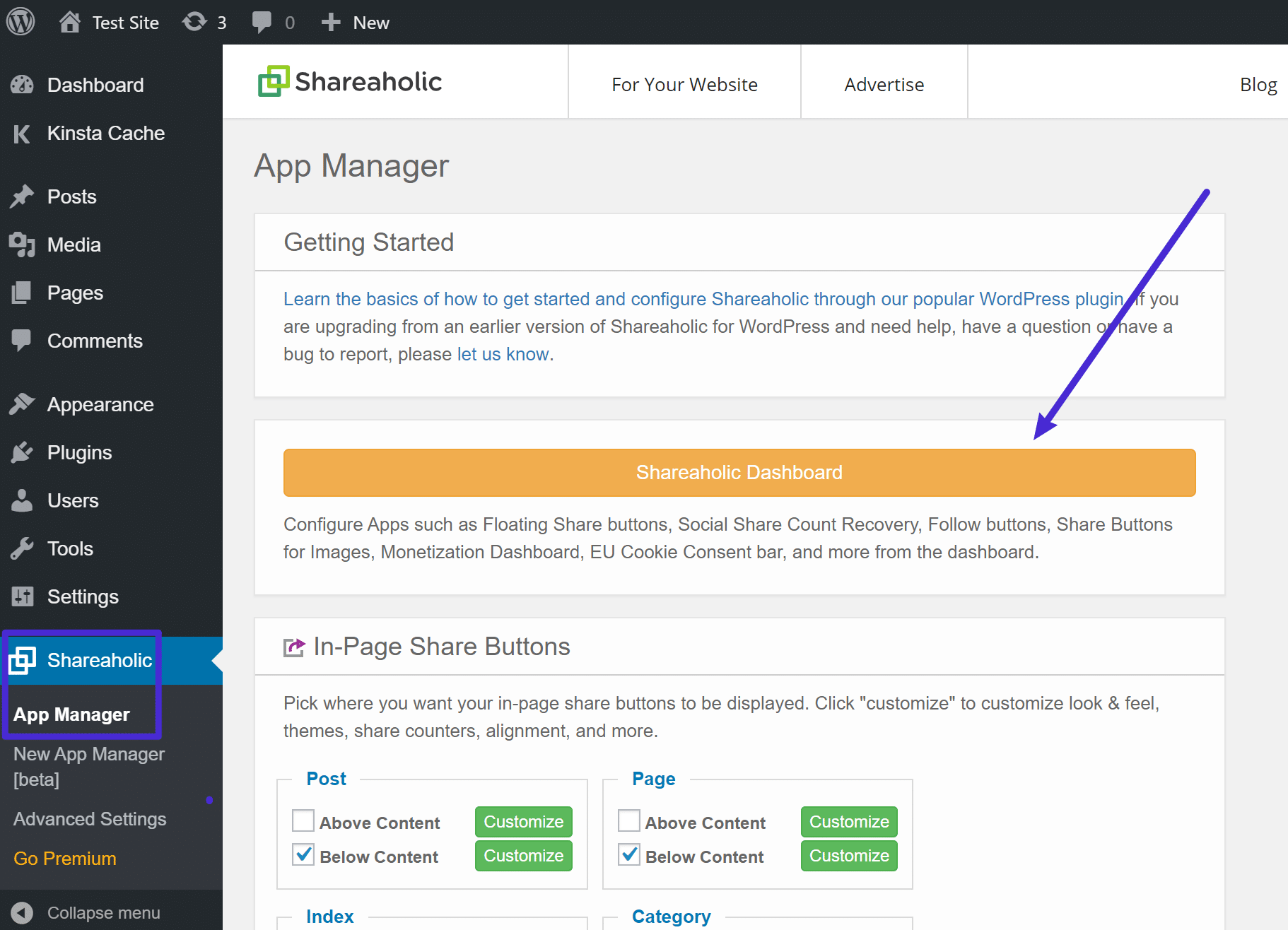
De là, vous pouvez gérer les fonctionnalités de votre site en utilisant soit :
- L’option New App Manager dans votre tableau de bord WordPress (cette fonctionnalité est techniquement encore en version bêta lorsque nous écrivons cet article)
- Le tableau de bord du cloud Shareaholic
Quoi qu’il en soit, l’interface est à peu près la même :
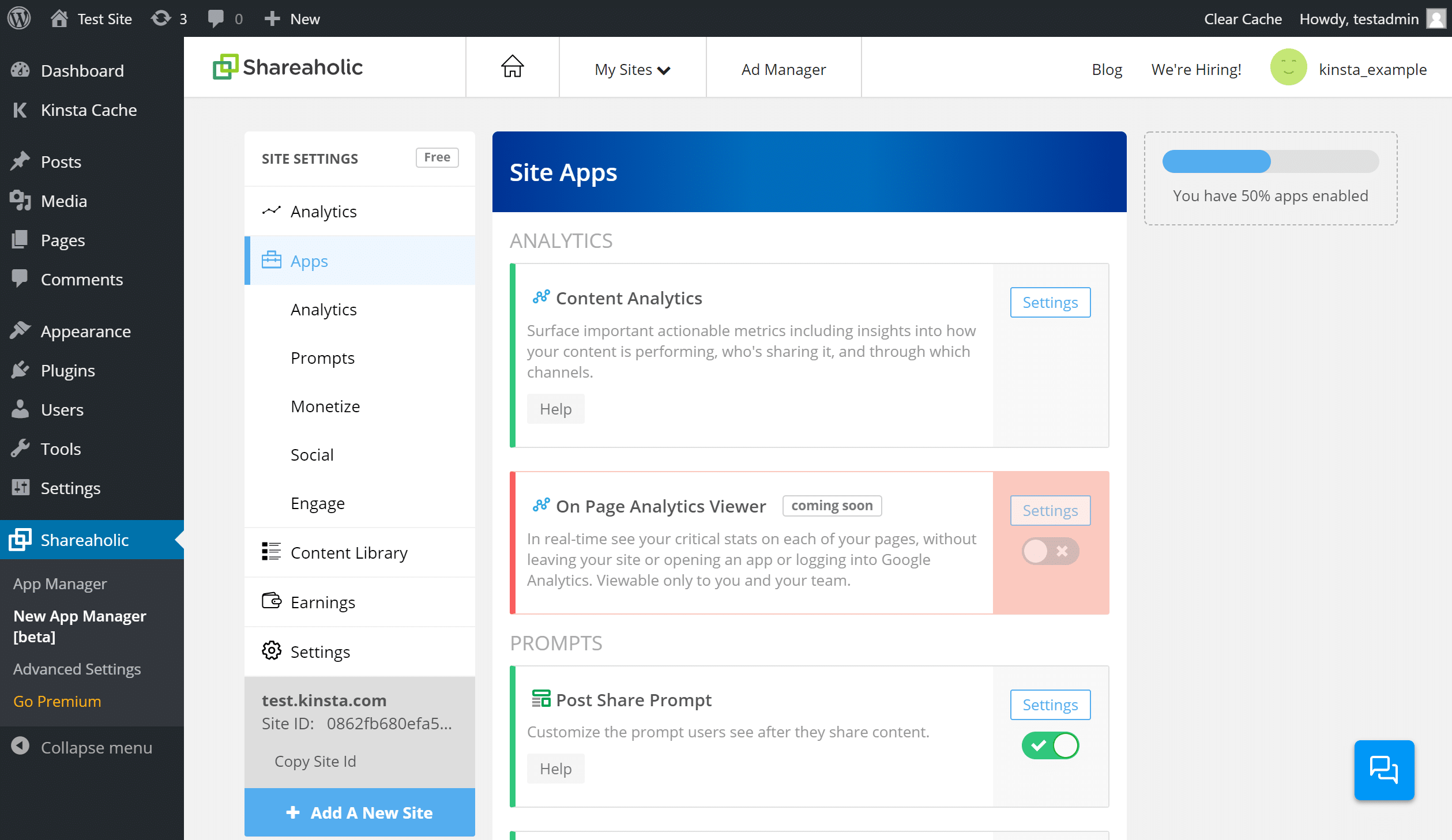
Chaque fonction est une « application » que vous pouvez activer ou désactiver selon vos besoins. Cela vous permet de garder les choses légères car vous pouvez n’utiliser que les fonctionnalités que vous désirez.
Passons en revue les fonctionnalités….
Boutons de partage des réseaux sociaux
Dès que vous activez le plugin, Shareaholic ajoute automatiquement des boutons de partage sociaux à deux endroits différents :
- Dans une barre latérale flottante
- Après le contenu de votre article
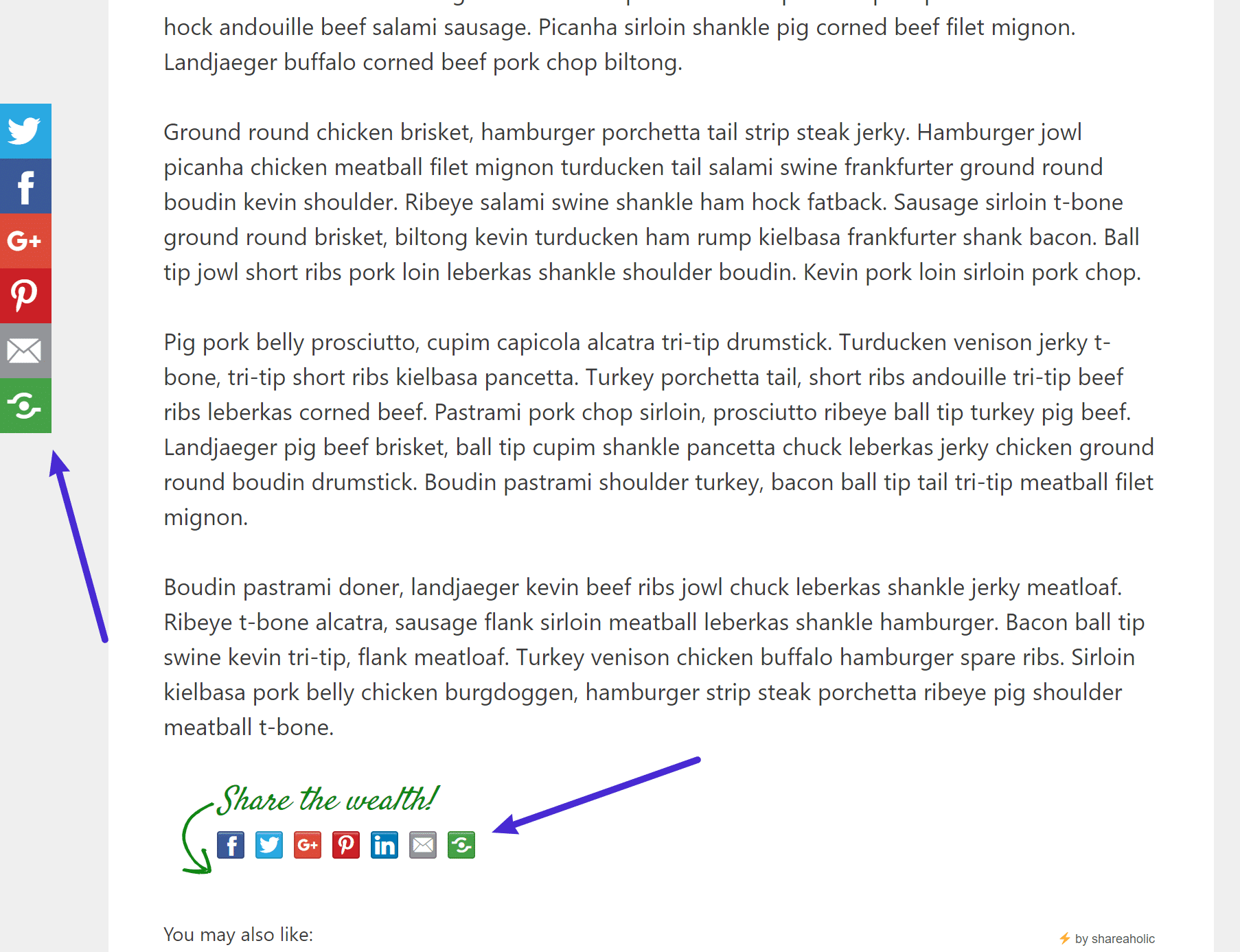
En plus de ces valeurs par défaut, vous pouvez également ajouter des boutons de partage sur les images (comme l’ajout d’un bouton « Pin It » sur les images), ainsi que des boutons de suivi des réseaux sociaux.
Pour contrôler et configurer toutes ces fonctionnalités, vous pouvez vous rendre dans l’espace social de l’App Manager :
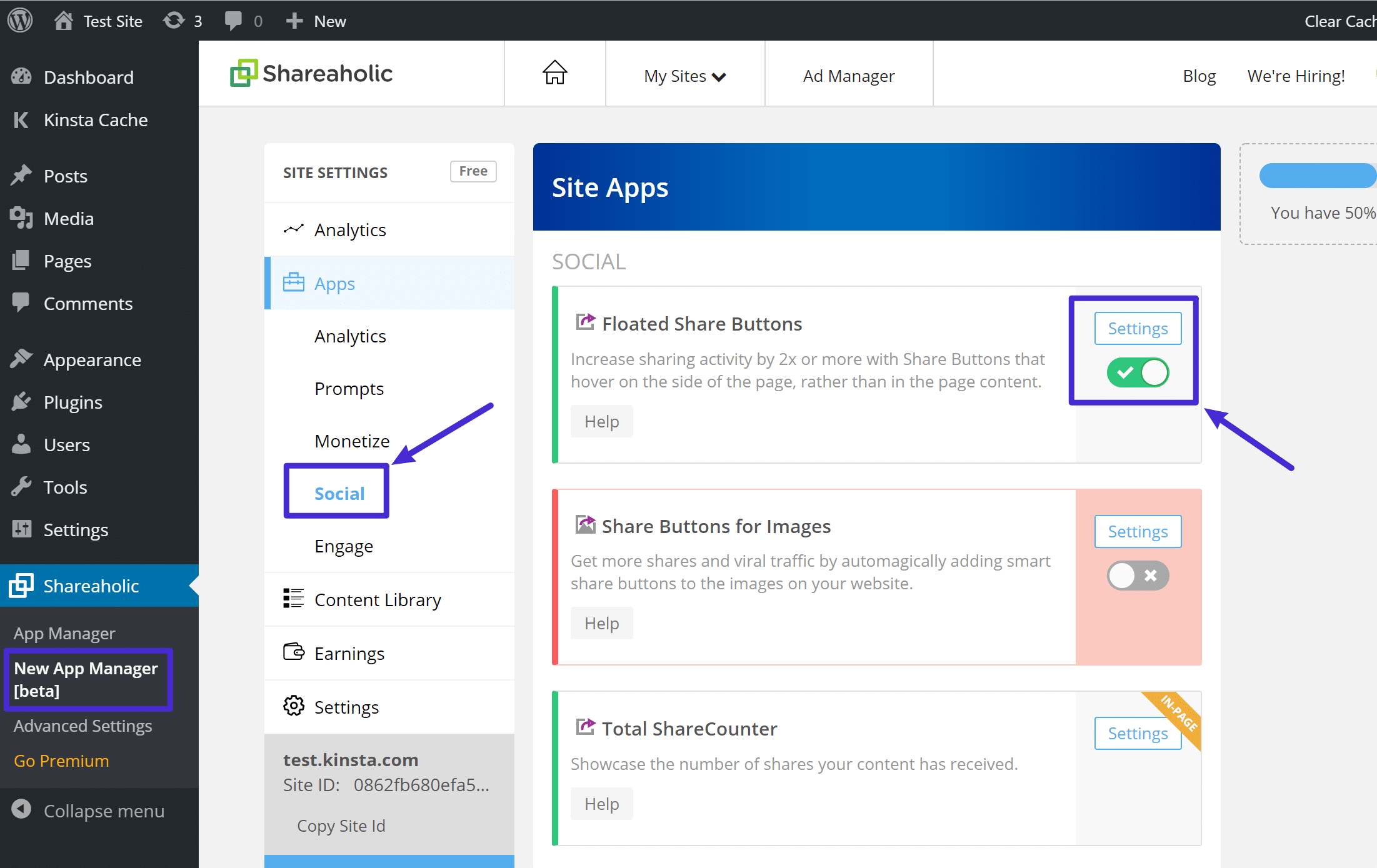
D’ici, vous pouvez utiliser le bouton pour activer ou désactiver des fonctions individuelles, et le bouton Settings pour configurer des options spécifiques pour chaque emplacement.
Par exemple, si vous ouvrez les réglages des boutons de partage flottants, une fenêtre contextuelle détaillée s’ouvrira dans laquelle vous pourrez contrôler toutes sortes d’options :
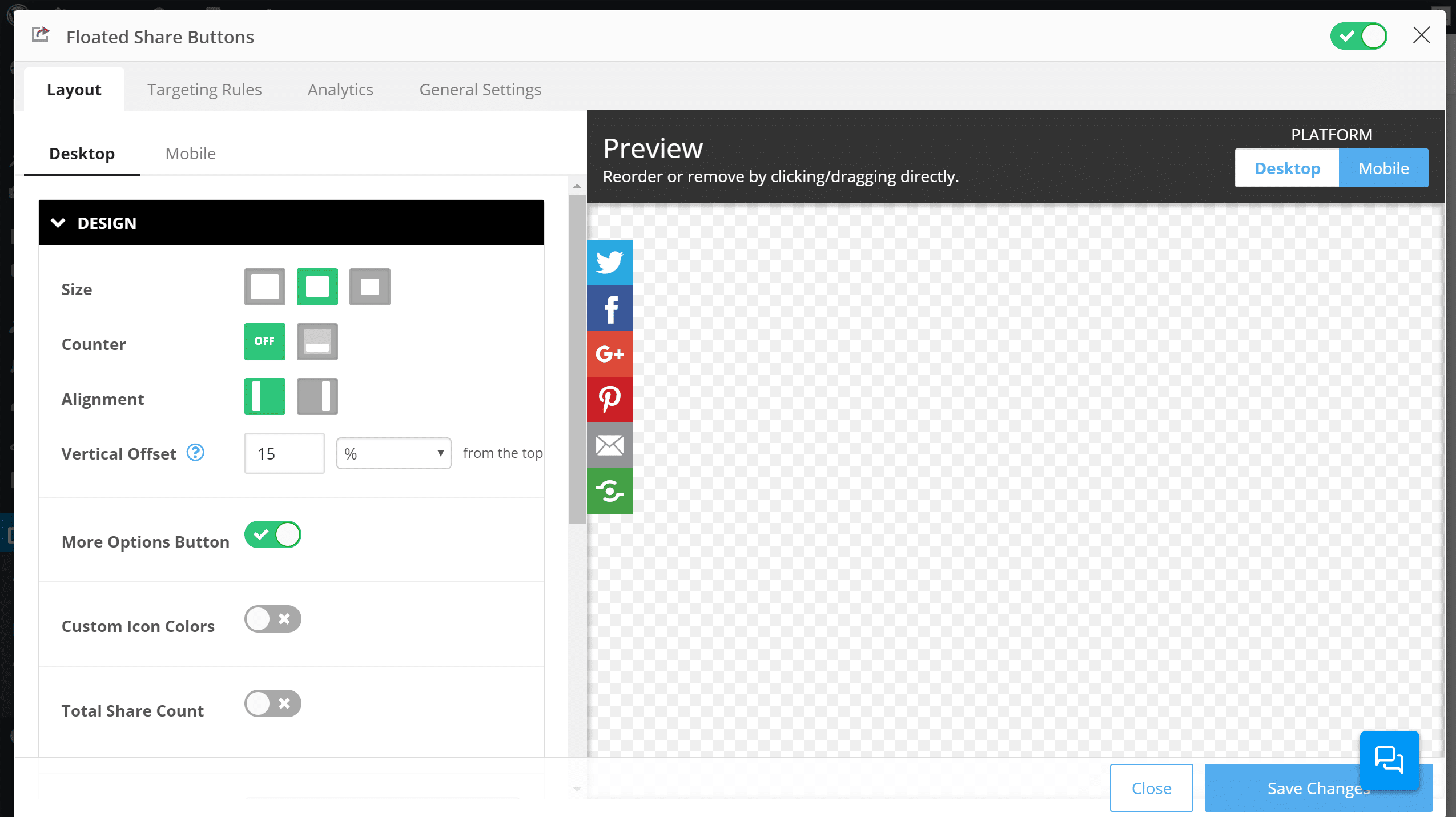
Certaines des choses que vous pouvez faire incluent :
- Changer la taille du bouton
- Additionner le nombre d’actions individuelles ou le nombre total d’actions
- Choisir les réseaux sociaux à inclure
- Ajouter un délai d’attente pour déclencher vos boutons de partage
- Contrôler la mise en page sur mobile
- Ajouter de règles de ciblage de page pour contrôler quel contenu possède des boutons de partage
- Ajouter le suivi des balises UTM de Google Analytics
- Personnaliser le message de partage Twitter
Par exemple, si vous modifiez les boutons de partage sur mobile, vous pouvez choisir de les coller en bas de l’écran d’un visiteur pour une meilleure expérience utilisateur :
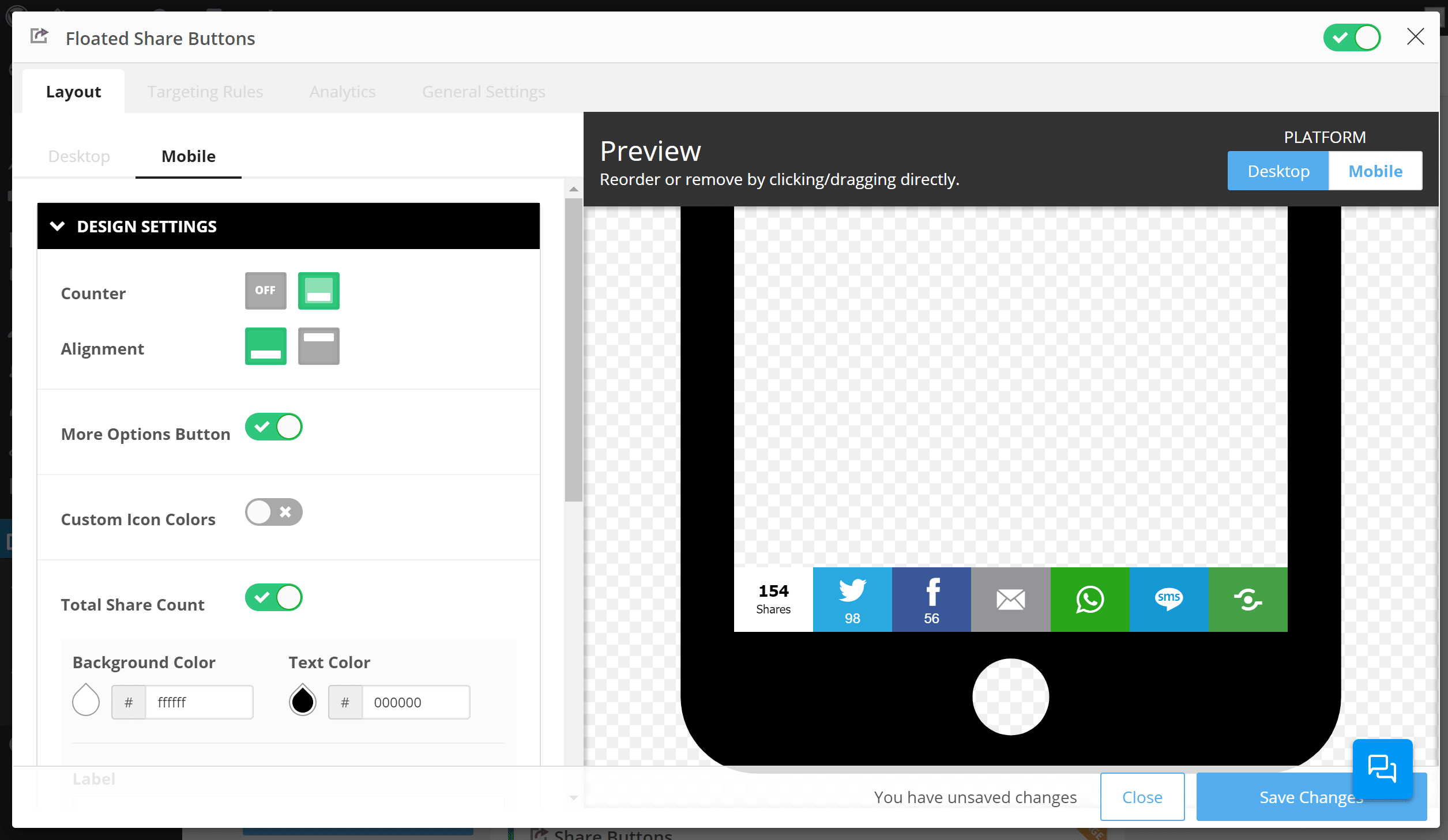
Vous pouvez même demander à Shareaholic de mettre en ordre dynamiquement vos boutons en fonction des boutons qui convertissent le mieux pour des pages spécifiques.
Au-delà des réglages du bouton de partage flottant, les autres applications sociales de Shareaholic ont également un niveau de détail similaire.
Par exemple, voici à quoi ressemble la personnalisation des boutons de partage qui apparaissent au bas d’un article :
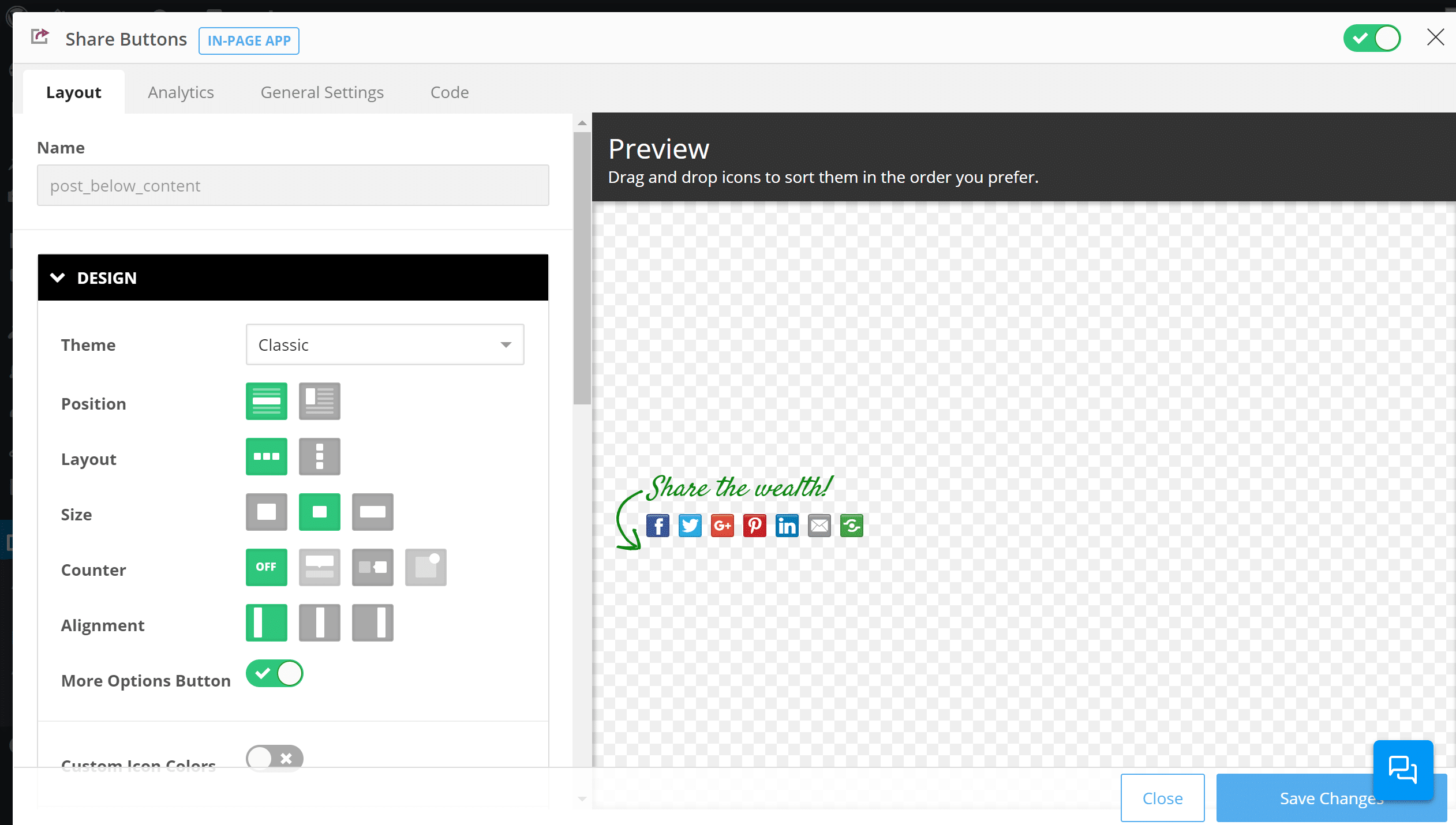
Contenu similaire
Jetons un coup d’œil aux suggestions de contenu similaire dans Shareaholic. Dès que vous activez Shareaholic, il commencera à afficher automatiquement le contenu associé sous les articles de votre blog.
Jetons un coup d’œil aux suggestions de contenu similaire dans Shareaholic. Dès que vous activez Shareaholic, il commencera à afficher automatiquement le contenu associé sous les articles de votre blog.
Voici un exemple de ce à quoi cela ressemble sur notre site d’essai :
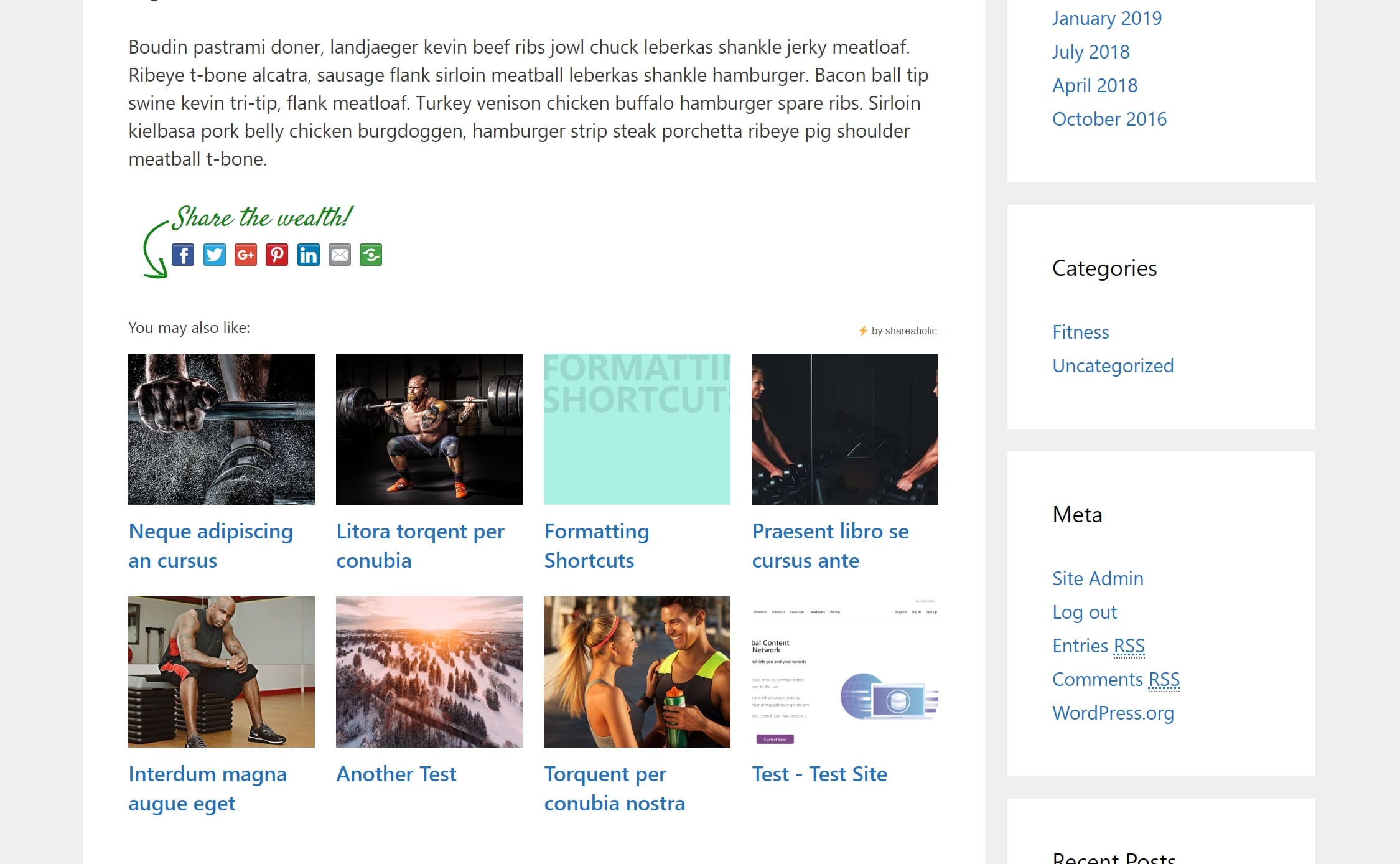
Encore une fois, l’avantage de ces suggestions de contenu est que le traitement se fait sur les serveurs de Shareaholic, plutôt que sur le serveur de votre site WordPress. Certains plugins d’articles similaires peuvent être assez gourmands en base de données, cette approche permet donc d’alléger la charge de votre serveur.
Pour configurer le contenu similaire, vous pouvez aller dans l’onglet Engage. Ici, vous pourrez personnaliser ou désactiver chaque emplacement d’affichage individuel, ou même ajouter de nouveaux emplacements d’affichage :
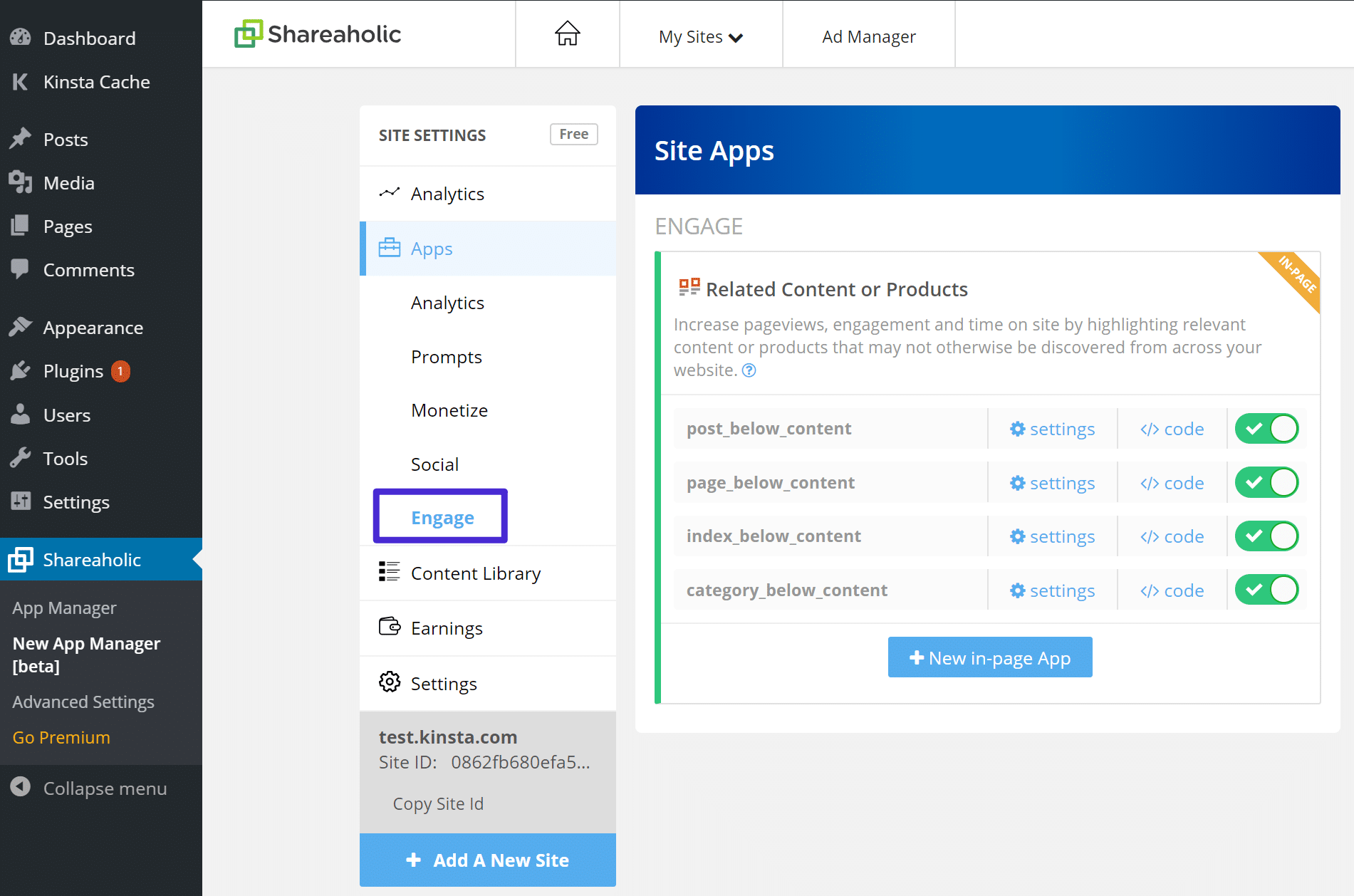
Si vous ouvrez les réglages d’un emplacement d’affichage individuel, vous obtiendrez une autre fenêtre contextuelle dans laquelle vous pourrez contrôler une tonne d’informations.
Tout d’abord, vous pouvez choisir parmi 14 thèmes différents, ainsi que le nombre d’articles à afficher.
Par exemple, si vous choisissez le thème Portals, vous obtiendrez cet aspect arrondi soigné :
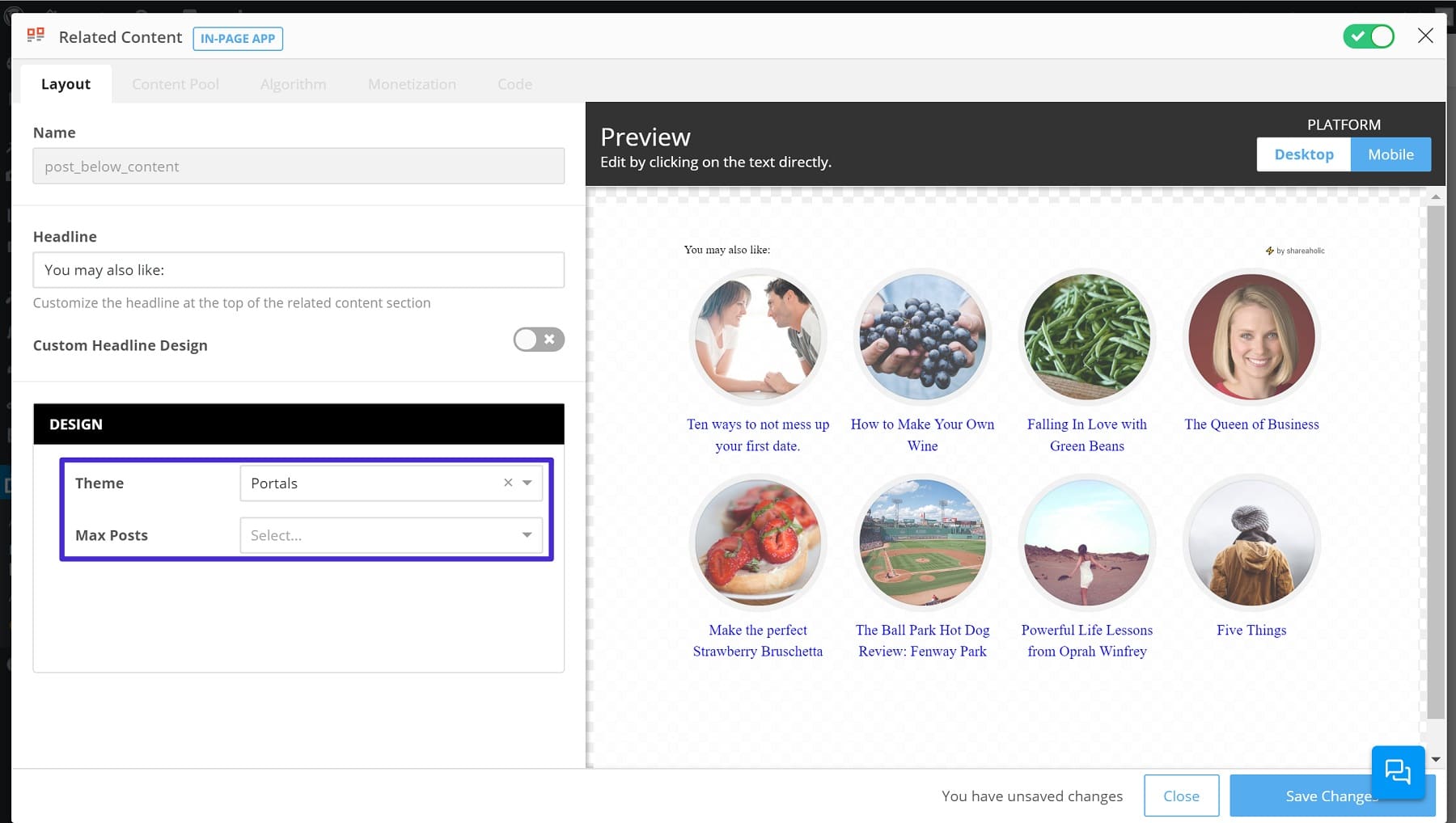
Dans l’onglet Content Pool, vous pouvez configurer quels articles peuvent être affichés en tant que contenu similaire.
Par exemple, si vous avez une catégorie « Nouvelles » sur votre site qui n’affiche que du contenu sensible au facteur temps, vous voudrez peut-être exclure cette catégorie car ces articles ne seront pas pertinents pour les personnes qui visiteront le site dans l’avenir :
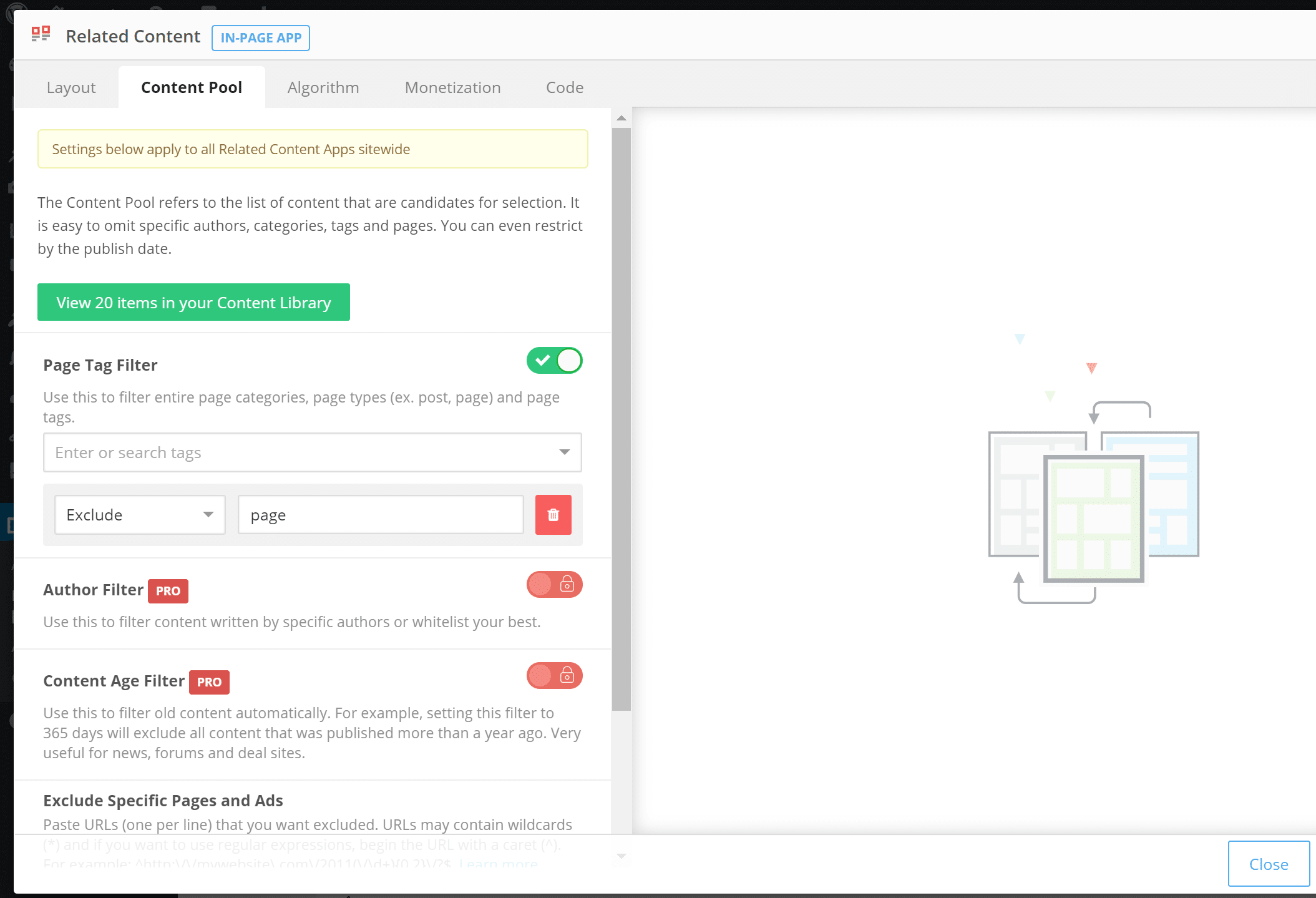
Si vous avez Shareaholic Pro, vous pouvez également filtrer par auteur ou selon l’âge d’un message, ce qui vous donne plus de flexibilité pour exclure du contenu.
L’onglet Algorithme vous permet d’ajuster la façon dont Shareaholic surface réellement les articles similaires. Par exemple, vous pouvez choisir le poids (s’il y en a un) à mettre sur un contenu :
- Titre
- Étiquettes ou catégories
- Auteur (Pro)
- Langue (Pro)
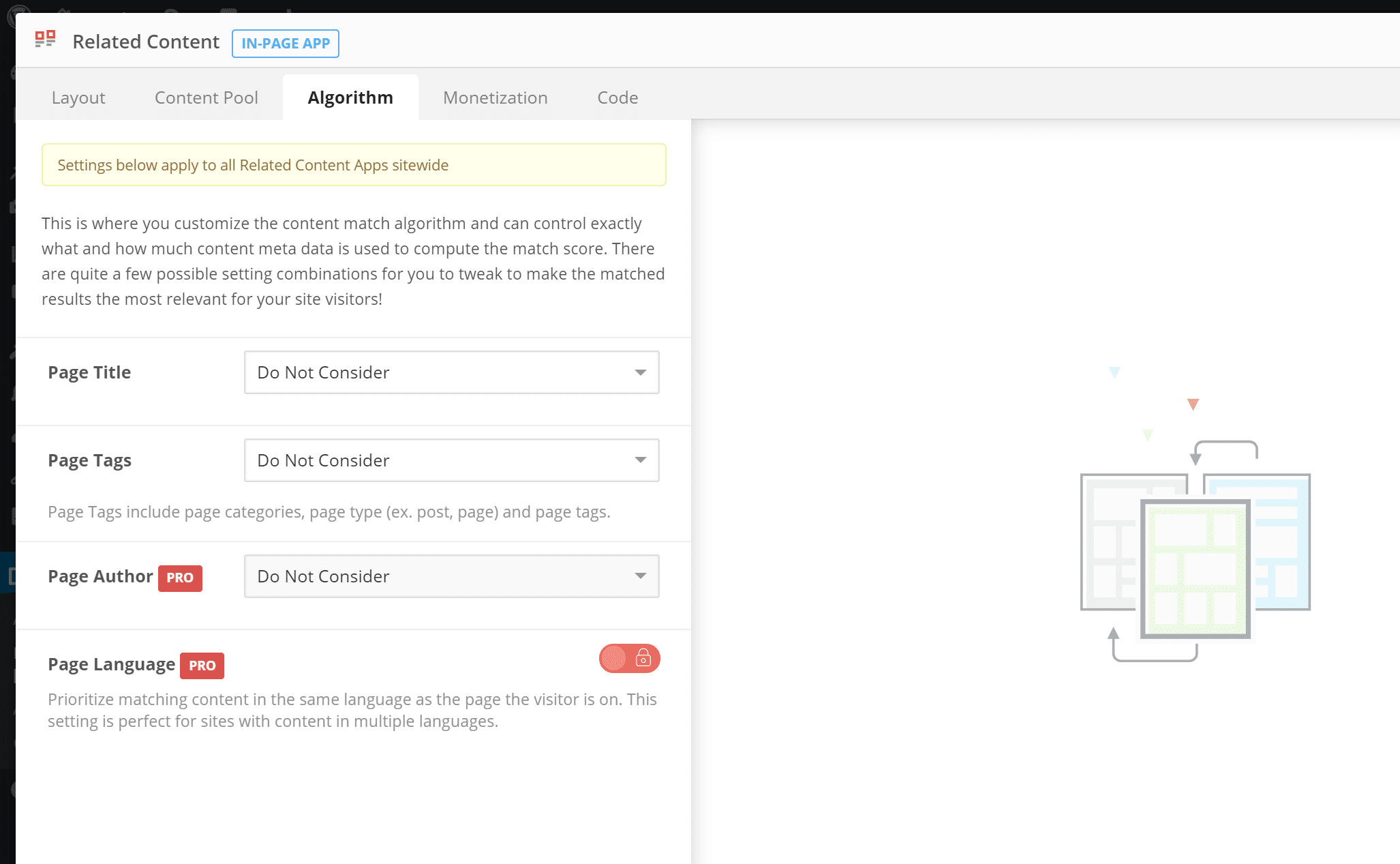
Enfin, l’onglet Monétisation vous permet de choisir si vous souhaitez ajouter ou non des annonces de contenu sponsorisé dans les suggestions. En d’autres termes, si vous activez cette fonctionnalité, Shareaholic affichera des suggestions de contenu en dehors du site et vous gagnerez de l’argent en échange.
En plus d’activer cette fonction, vous pouvez également choisir le nombre de suggestions de contenu sponsorisé à inclure. Par exemple, vous pourriez faire un ratio 50/50 entre votre propre contenu et le contenu sponsorisé. Ou bien, vous pourriez pondérer les choses dans un sens ou dans l’autre :
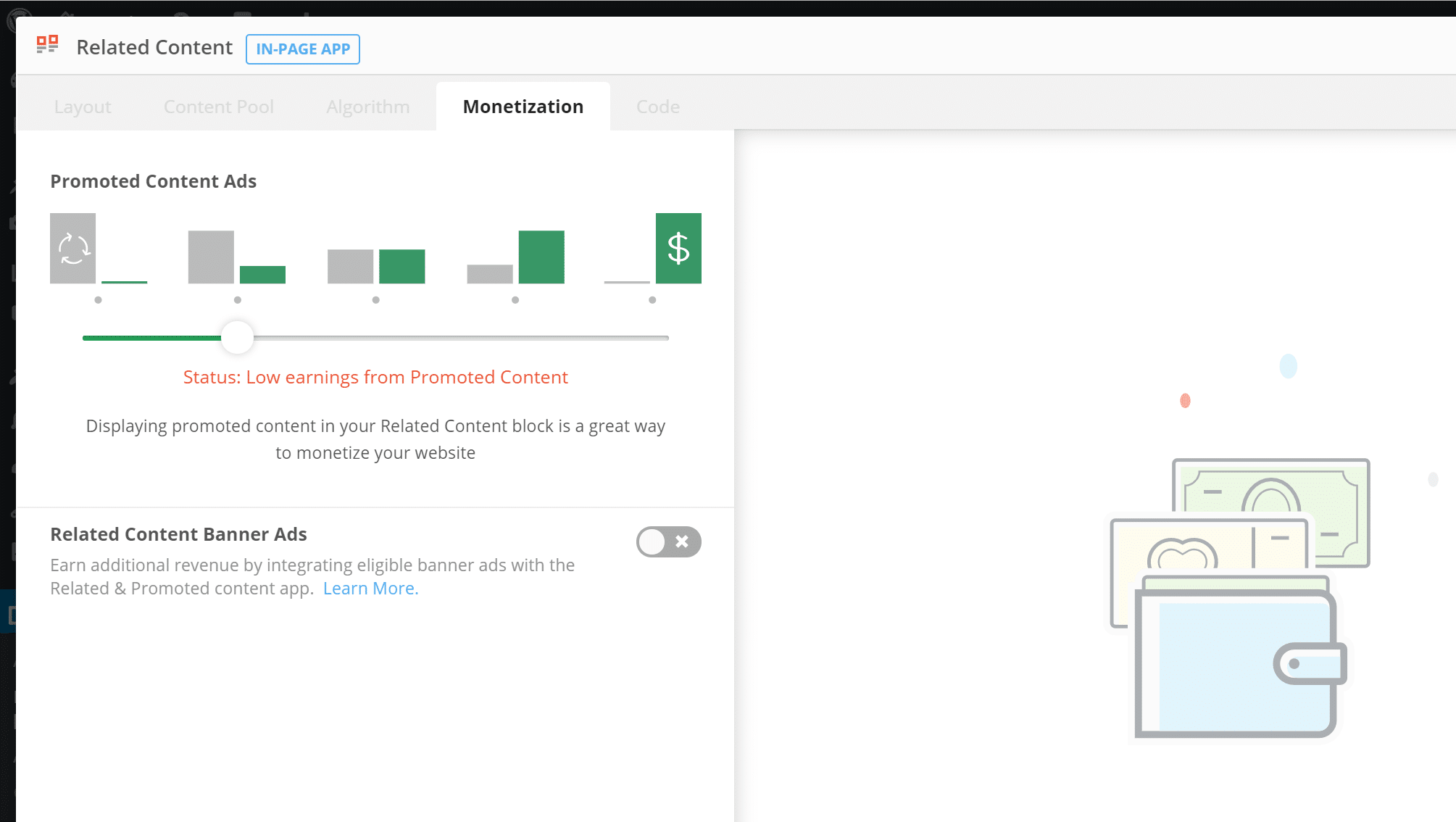
Analytics
Shareaholic inclut une application Analytics séparée. Cependant, ces options sont liées aux mêmes options d’analyse que celles que vous configurez lorsque vous modifiez vos boutons de partage social, vous n’avez donc pas nécessairement besoin de configurer quoi que ce soit dans l’application.
Remarque – vos réglages d’analyse sont partagés sur tous vos placements de boutons de partage de réseaux sociaux.
Une fois que vous avez obtenu des données, vous pouvez les visualiser dans l’onglet principal Analytics de votre tableau de bord WordPress. Il faut de 24 à 48 heures pour compiler ces données, c’est pourquoi notre tableau de bord semble un peu vide à l’heure actuelle :
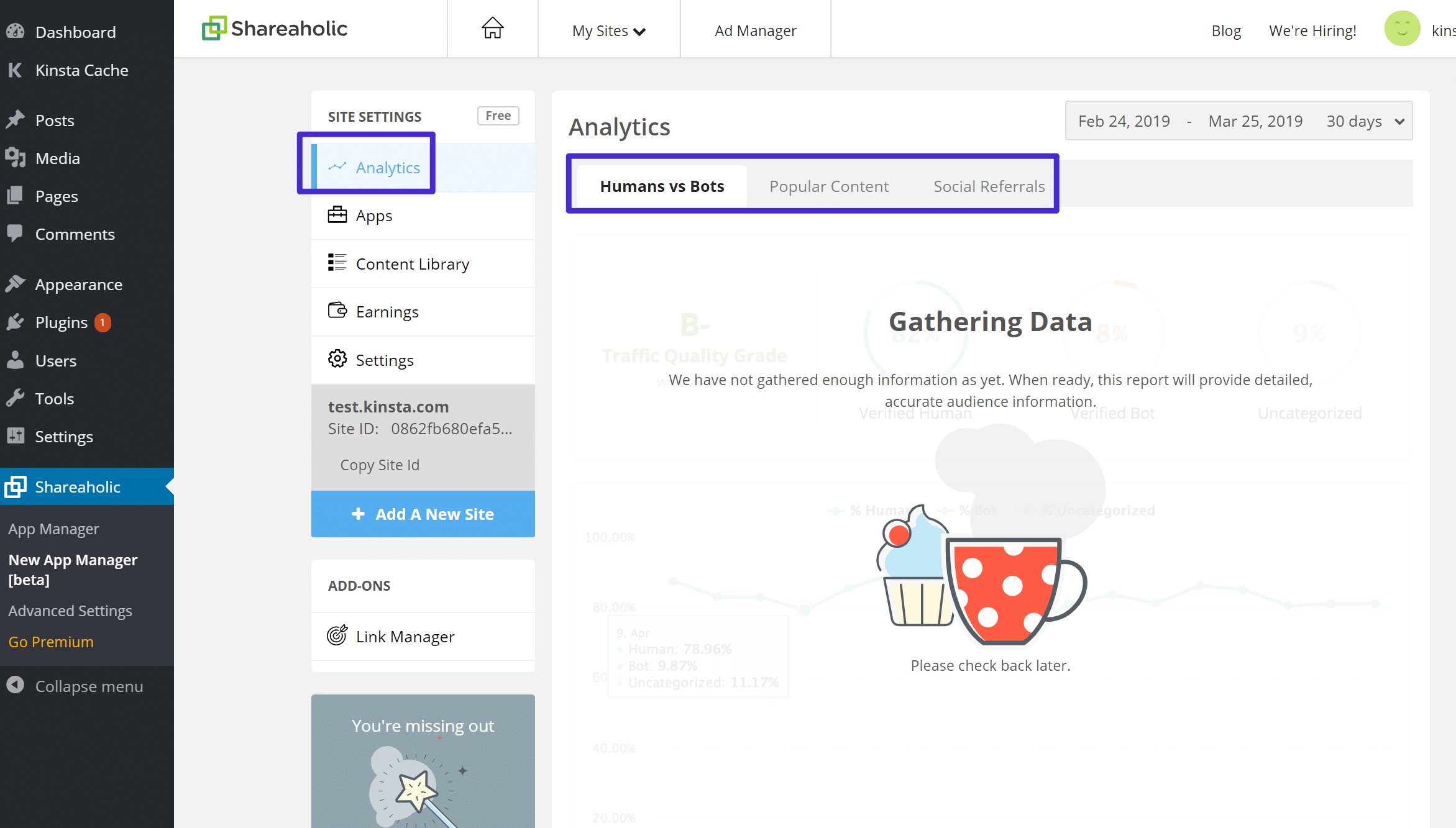
Notifications après l’action de partage
Chaque fois que quelqu’un partage du contenu sur votre site, Shareaholic affiche un avis après partage sous forme de fenêtre modale. Voici un exemple de ce à quoi cela ressemble par défaut :
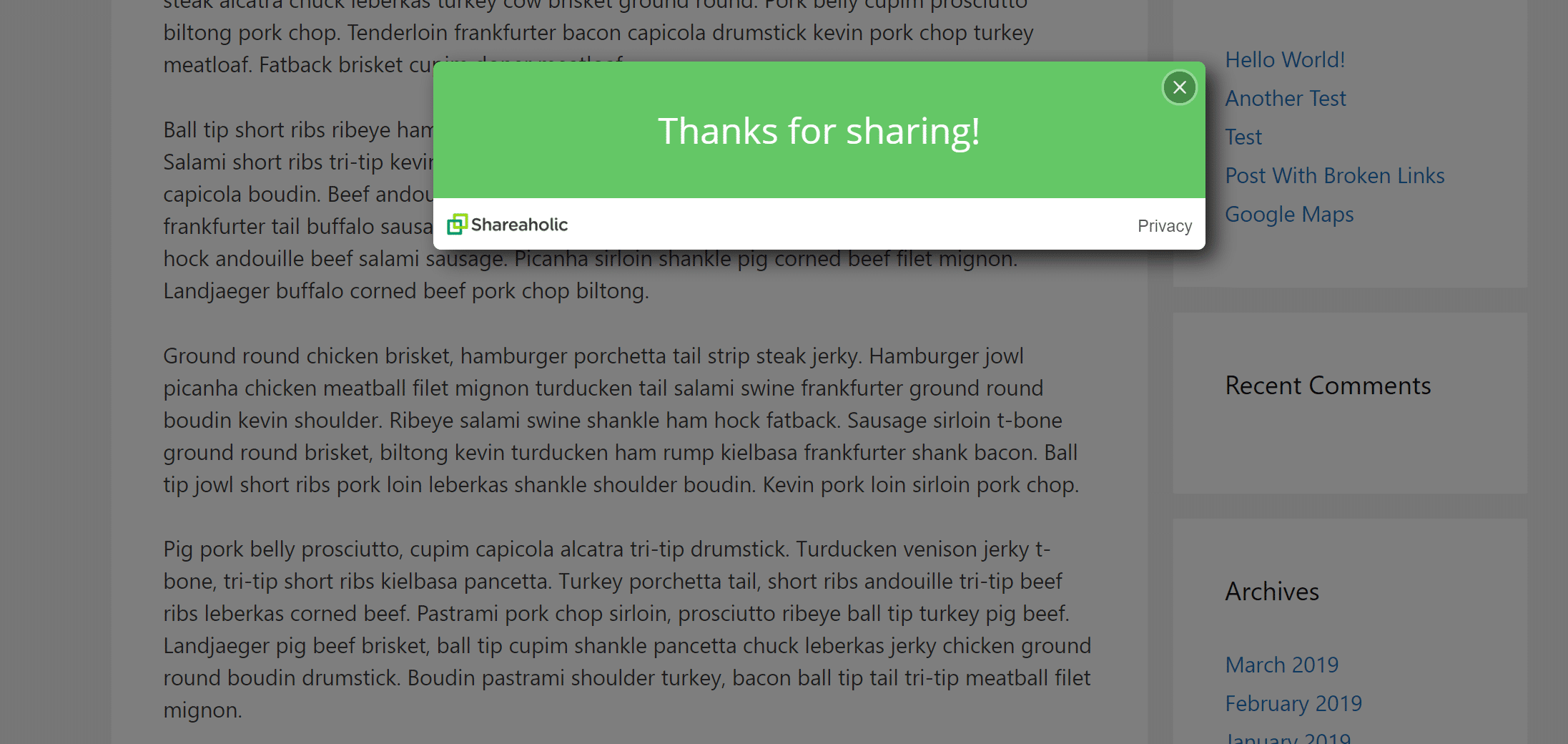
Shareaholic vous donne quelques façons différentes de personnaliser cette notification (vous pouvez aussi la désactiver).
Tout d’abord, si vous modifiez l’application Post Share Prompt, vous pouvez personnaliser le texte. Avec le plan Pro, vous pouvez également personnaliser les couleurs :
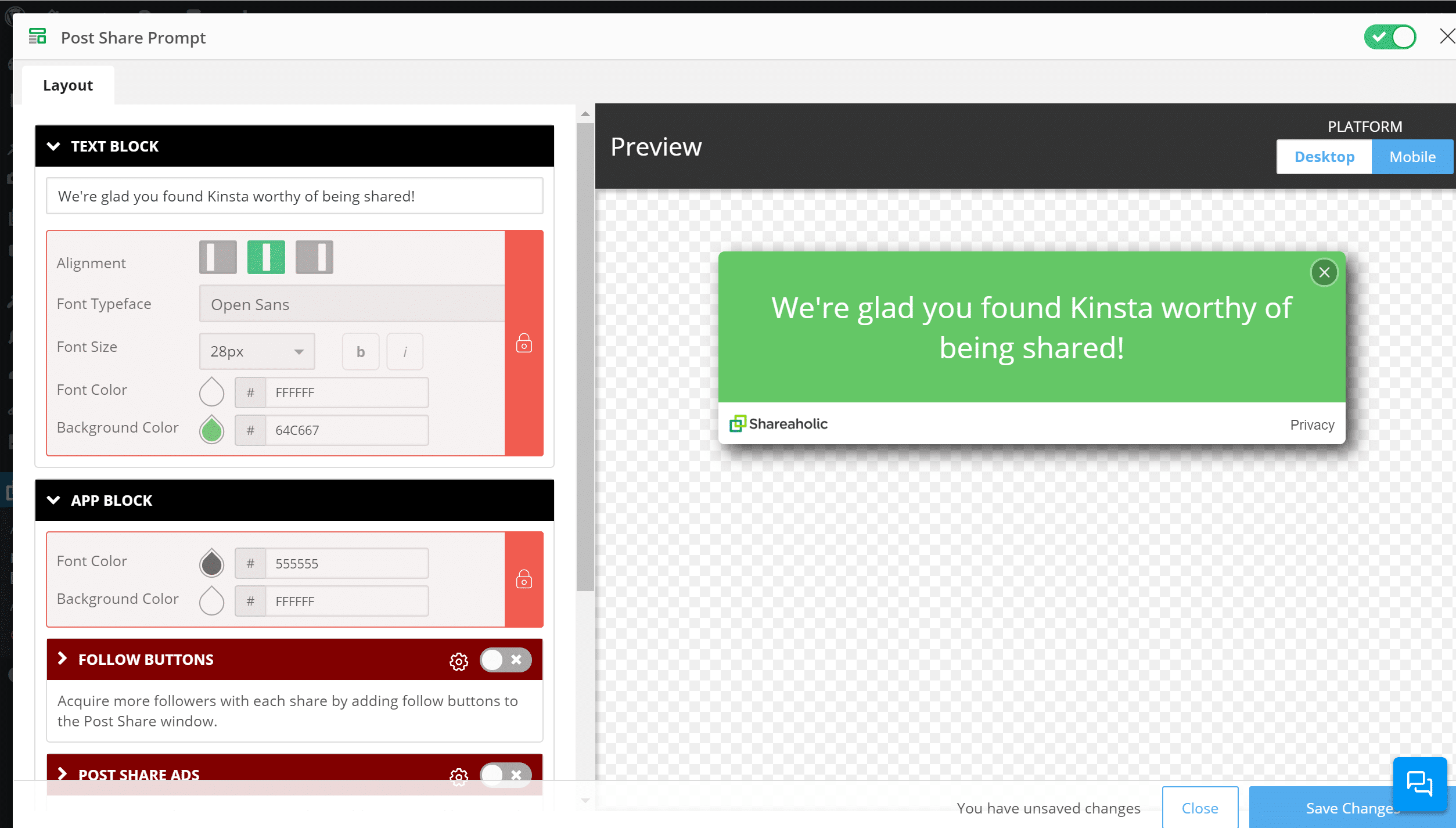
En plus d’afficher simplement du texte, Shareaholic vous offre deux autres options. Vous pouvez insérer :
- Des boutons de suivi social – c’est une excellente façon d’augmenter le nombre de vos abonnés, car vous affichez les boutons de suivi à un moment où vous savez déjà que vos visiteurs sont impliqués.
- Bannières publicitaires – si vous voulez gagner des revenus supplémentaires, vous pouvez également inclure des bannières publicitaires.
Par exemple, voici à quoi ressemblent les boutons de suivi social. Vous disposez également de nombreuses options pour modifier la mise en page et les réseaux inclus :
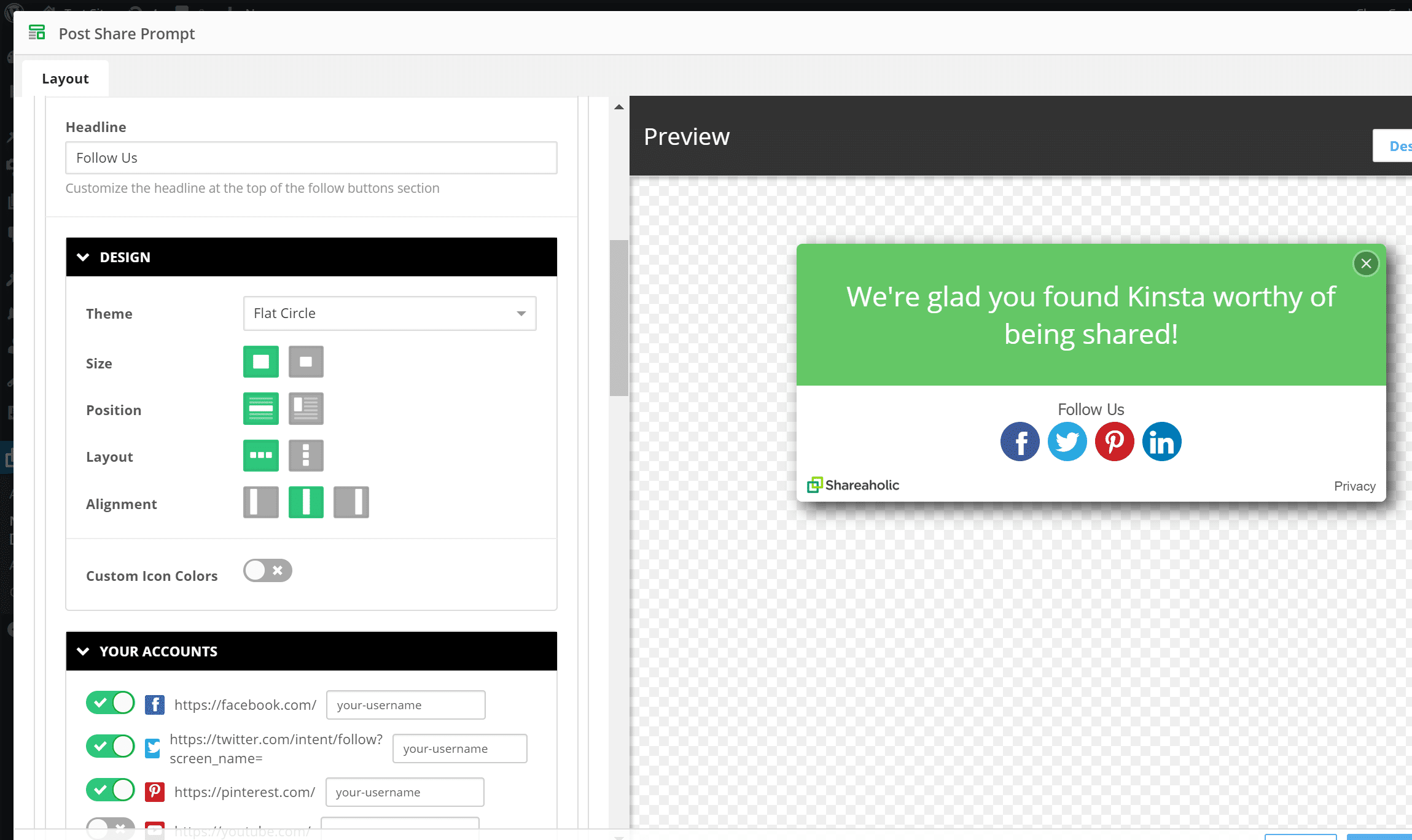
Autres options de monétisation
Nous vous avons déjà montré deux des options de monétisation de Shareaholic sous la forme de :
- Contenu sponsorisé dans les suggestions similaires (ou bannières publicitaires dans le contenu similaire)
- Bannières publicitaires sur la notification après le partage
Cependant, Shareaholic offre aussi quelques autres options dans la section Monétiser :
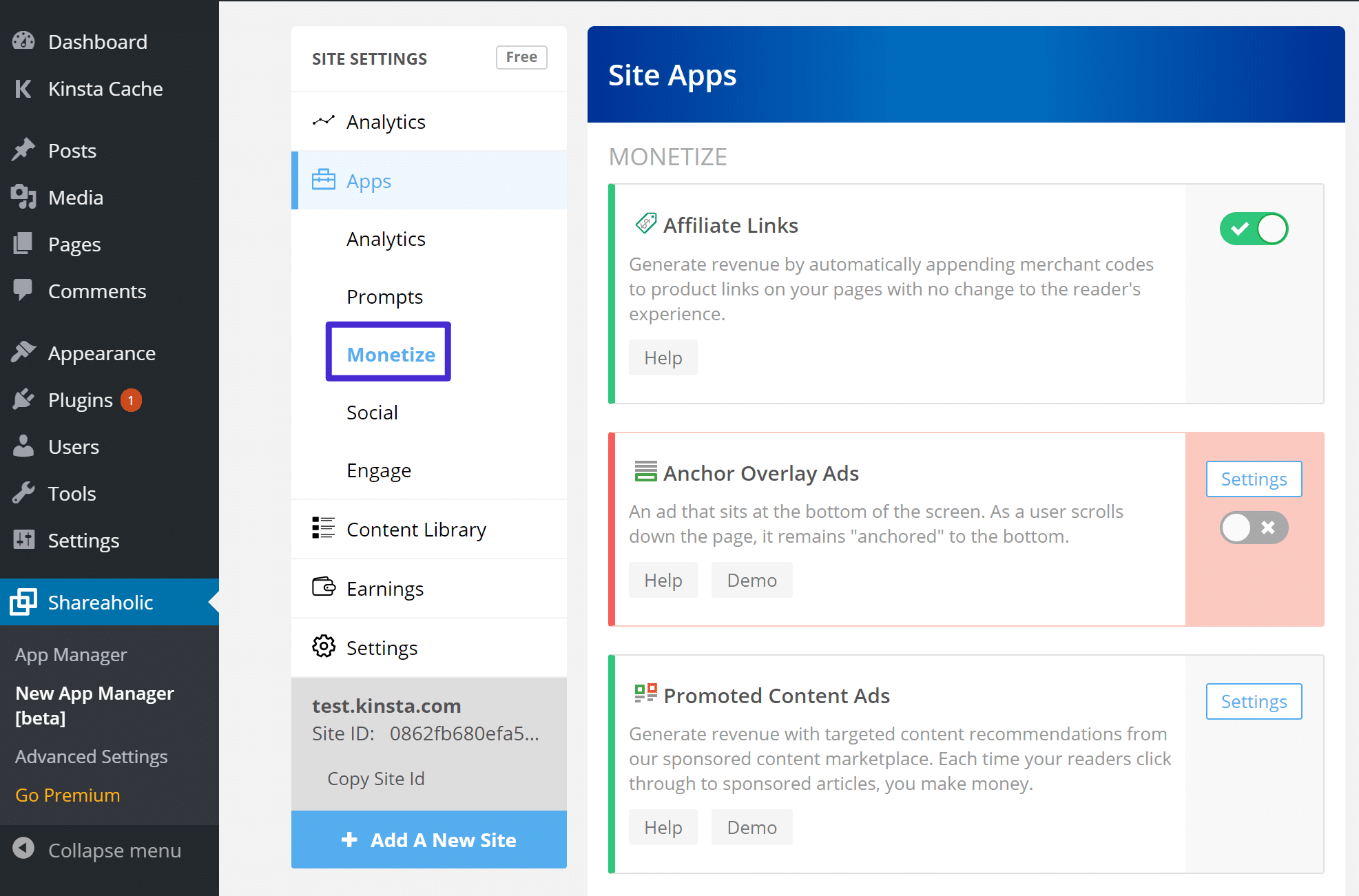
Tout d’abord, l’application Liens d’affiliation vous permet d’ajouter automatiquement des codes d’affiliation aux liens existants pour gagner de l’argent avec l’affiliation commerciale. Par exemple, si vous avez déjà un lien vers eBay, Shareaholic peut ajouter automatiquement le code d’affilié à ce lien afin que vous puissiez obtenir une partie de la vente. C’est une excellente façon de gagner un peu d’argent sans affecter l’expérience utilisateur de votre site de quelque façon que ce soit.
Deuxièmement, l’application de superposition d’ancres de publicités vous permet d’ajouter une publicité collante au bas de l’écran des visiteurs. Vous pouvez choisir de l’afficher pour les visiteurs sur ordinateur, sur mobiles ou les deux.
Encore une fois, toutes ces applications de monétisation sont optionnelles. Shareaholic ne vous force pas à insérer des annonces dans votre site – il vous donne juste la possibilité de le faire.
Si vous activez une fonctionnalité de monétisation, vous pourrez voir vos gains et vos paiements dans l’onglet Gains :
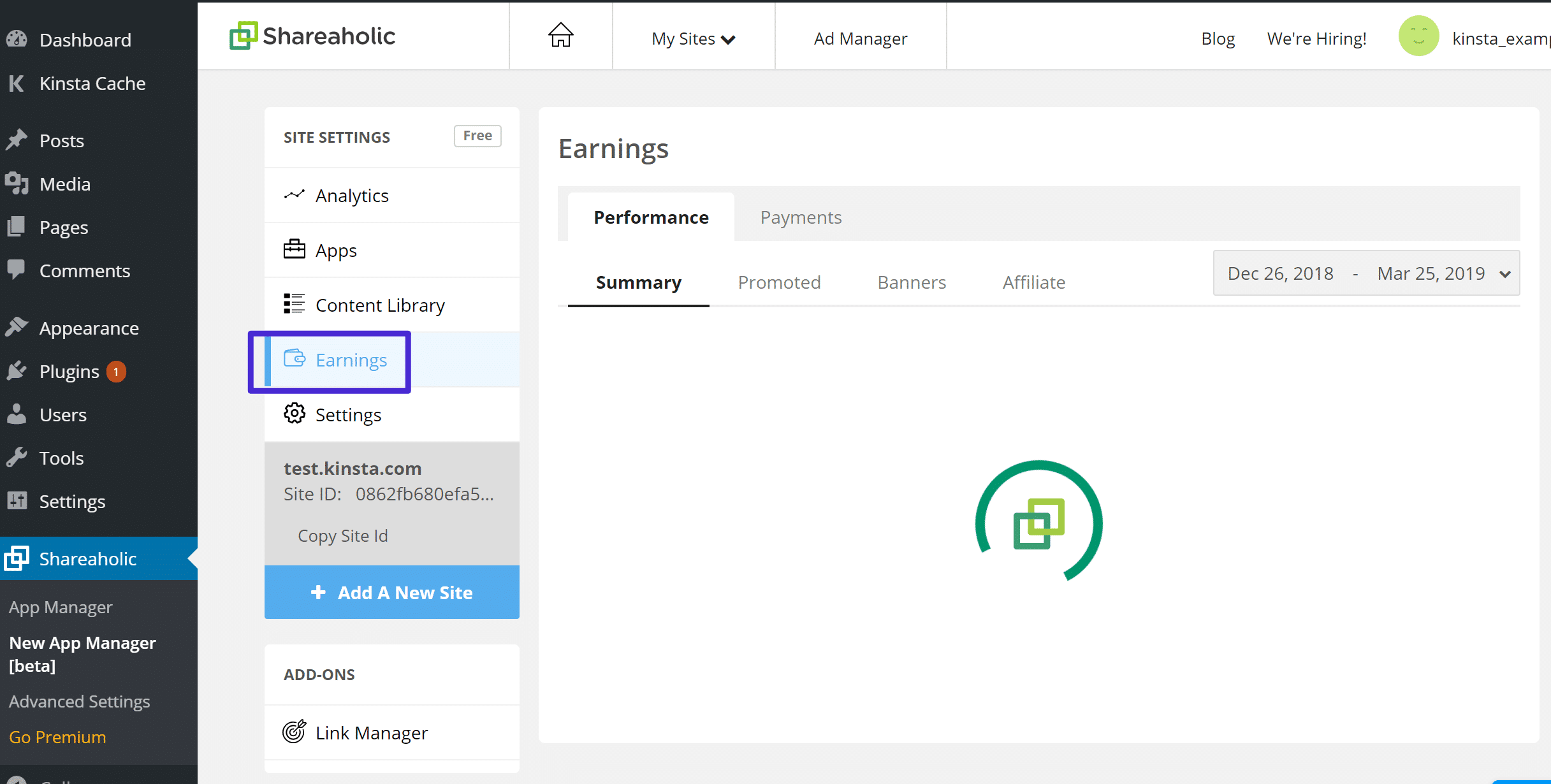
Notice de consentement aux cookies
Si vous souhaitez ajouter une notice de consentement aux cookies sur votre site pour vous conformer aux lois de l’UE sur le consentement aux cookies, le Consentement de cookies de Shareaholic rend ceci facile.
Voici un exemple de ce à quoi cela ressemble par défaut :
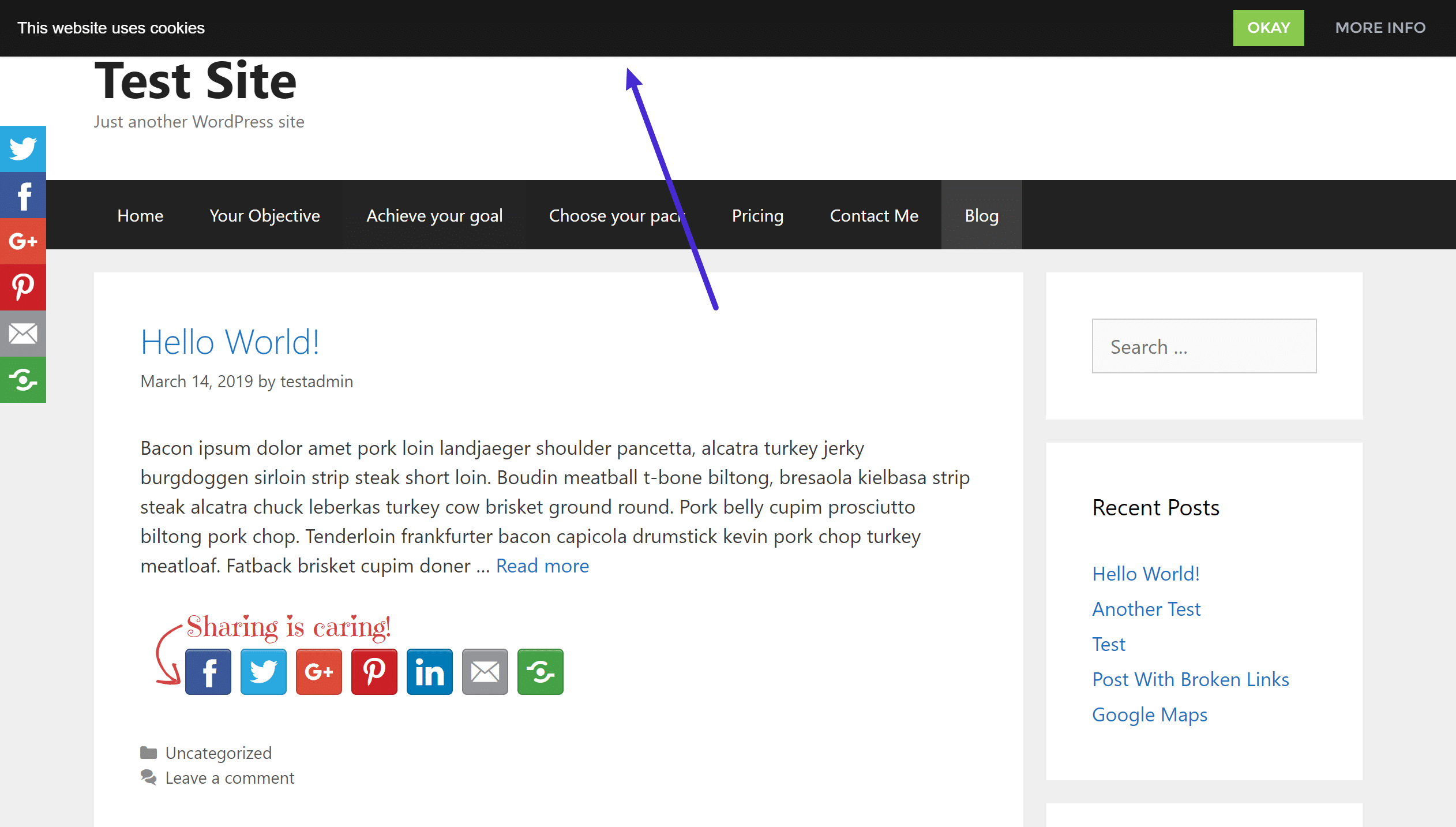
Et si vous modifiez les réglages de l’application, vous pourrez :
- Modifier son emplacement (par ex. en haut ou en bas)
- Personnaliser le texte
- Ajouter un lien vers votre politique de confidentialité
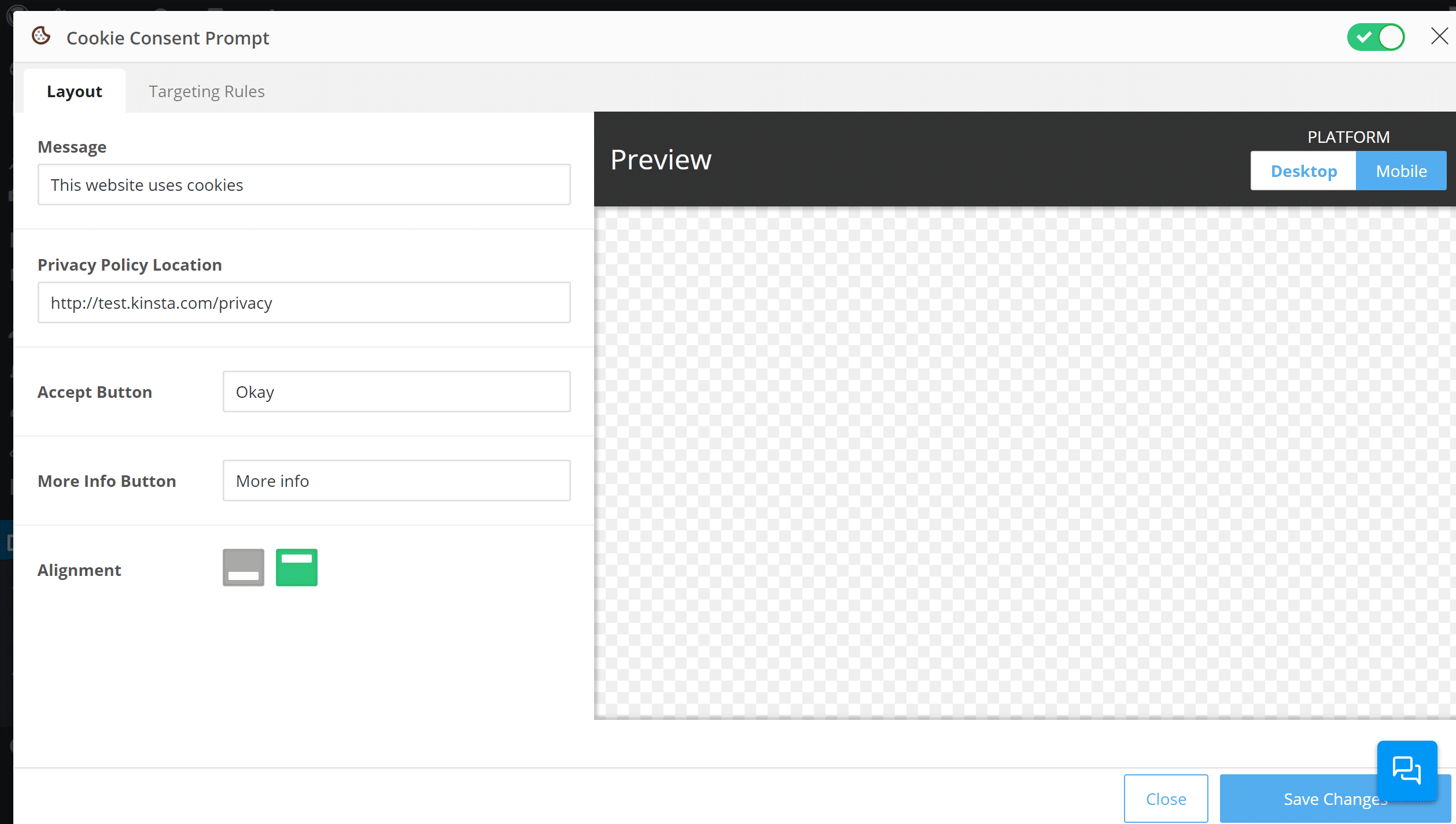
En outre, l’onglet Règles de ciblage vous permet d’utiliser le ciblage géographique pour contrôler qui voit votre notice de consentement aux cookies. Par exemple, vous pouvez choisir de ne l’afficher qu’aux visiteurs de l’Union Européenne.
Raccourcissement du lien
Enfin, le module Link Manager de Shareaholic vous permet de créer des liens raccourcis directement depuis votre tableau de bord WordPress, avec de nombreuses options pour ajouter des analyses à ces liens.
Dans l’onglet Réglages du module complémentaire Link Manager, vous pouvez :
- Ajouter des pixels de suivi
- Contrôler comment les robots sont suivis
- Choisissez le service de raccourcissement d’URL à utiliser. Par défaut, il utilise le domaine shrlc.com de Shareaholic, mais vous pouvez aussi utiliser bit.ly, et d’autres services.
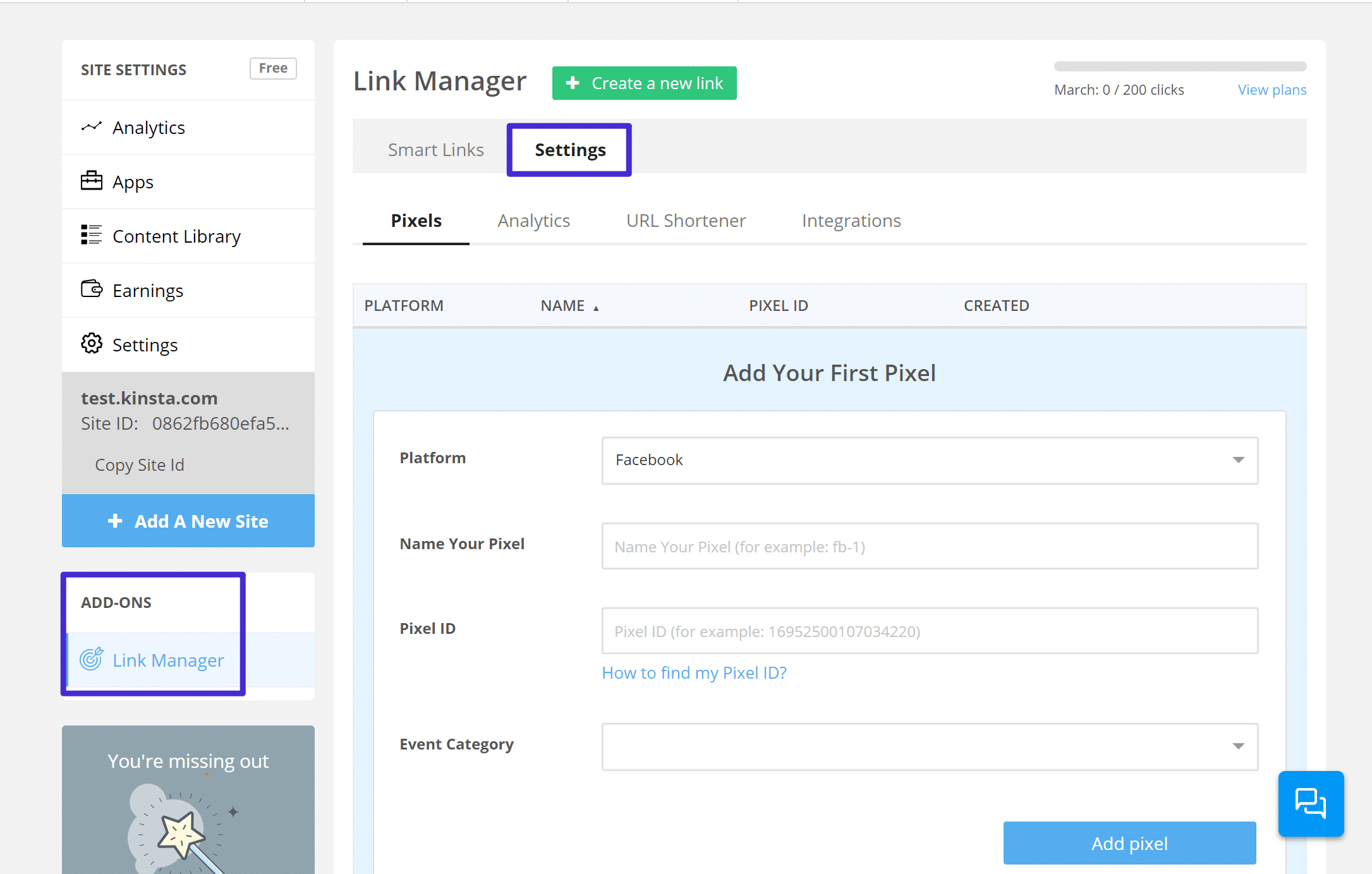
Ensuite, la création d’un nouveau lien est aussi simple que de coller l’URL vers laquelle vous voulez créer un lien et de choisir les options de suivi à utiliser.
Une fois que vous obtenez de l’activité, vous serez en mesure de voir l’analyse des clics pour chaque lien individuel :
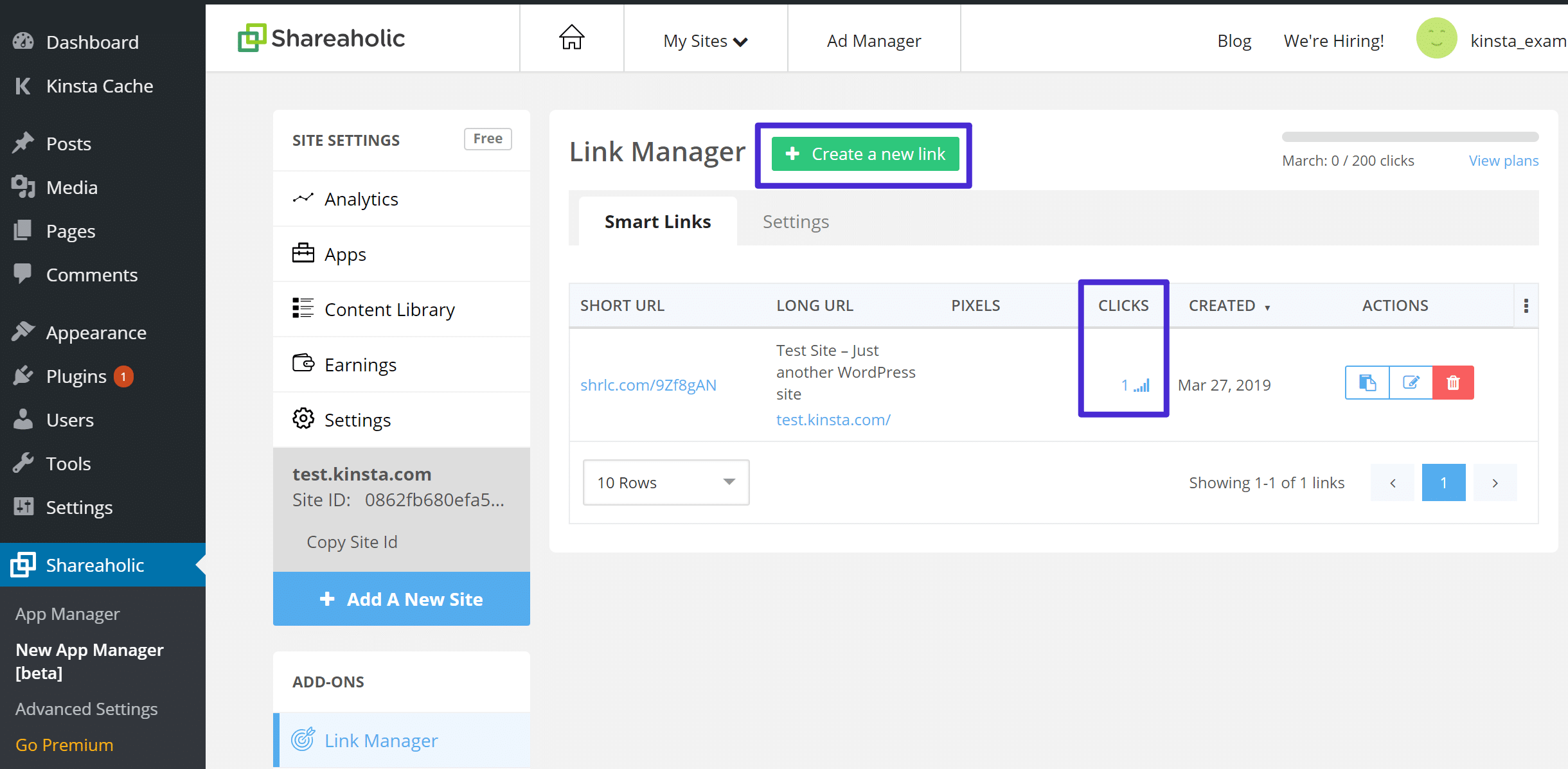
Qu’en est-il de la performance ?
Nous savons que certains d’entre vous s’interrogent peut-être sur les performances de l’extension Shareaholic, c’est pourquoi nous avons fait quelques tests nous-mêmes. Note : Vous devriez toujours tester sur votre propre site WordPress.
La première chose est que si vous utilisez déjà une extension de balises open graph comme Yoast SEO, vous pouvez désactiver cette fonctionnalité sous « Réglages avancés ». Sinon, vous vous retrouverez avec des balises en double. Cela ne fera pas de mal, mais c’est un gaspillage de code et ne fera qu’augmenter la taille totale de votre page.
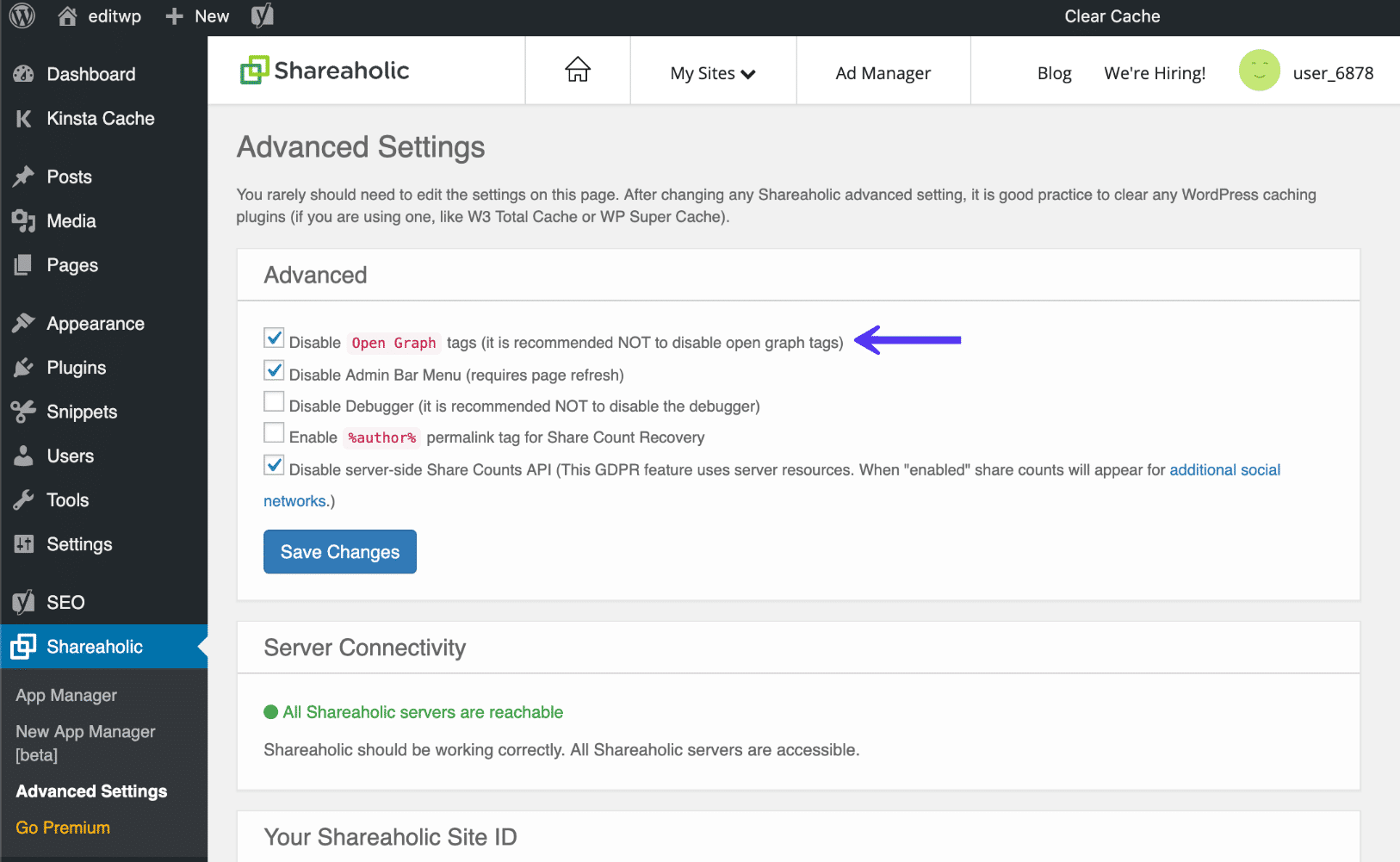
Sans le plugin Shareaholic activé
Nous avons d’abord effectué un test de vitesse sans activer Shareaholic.
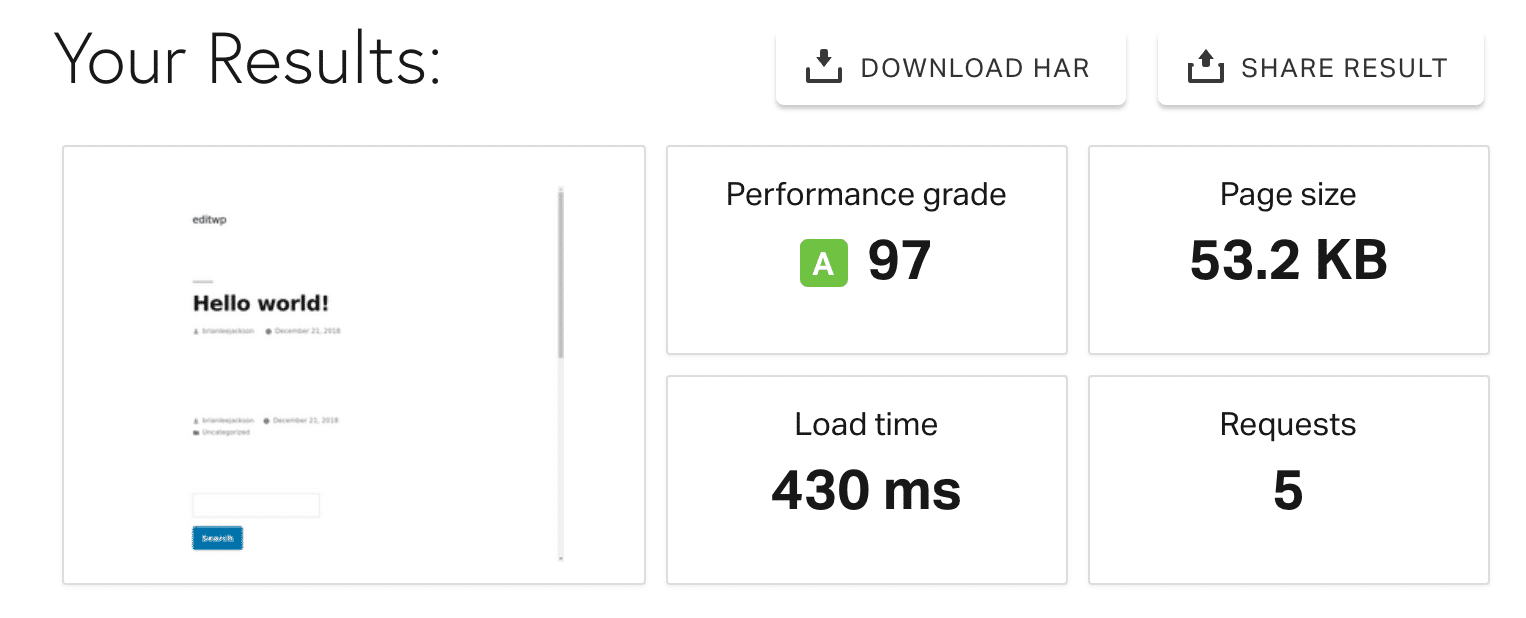
Avec le plugin Shareaholic activée
Nous avons ensuite effectué un test de vitesse avec l’extension Shareaholic activée et configuré les boutons de partage des réseaux sociaux. Comme vous pouvez le voir ci-dessous, l’extension ajoute un peu plus de 20 requêtes et près de 400 Ko au total.
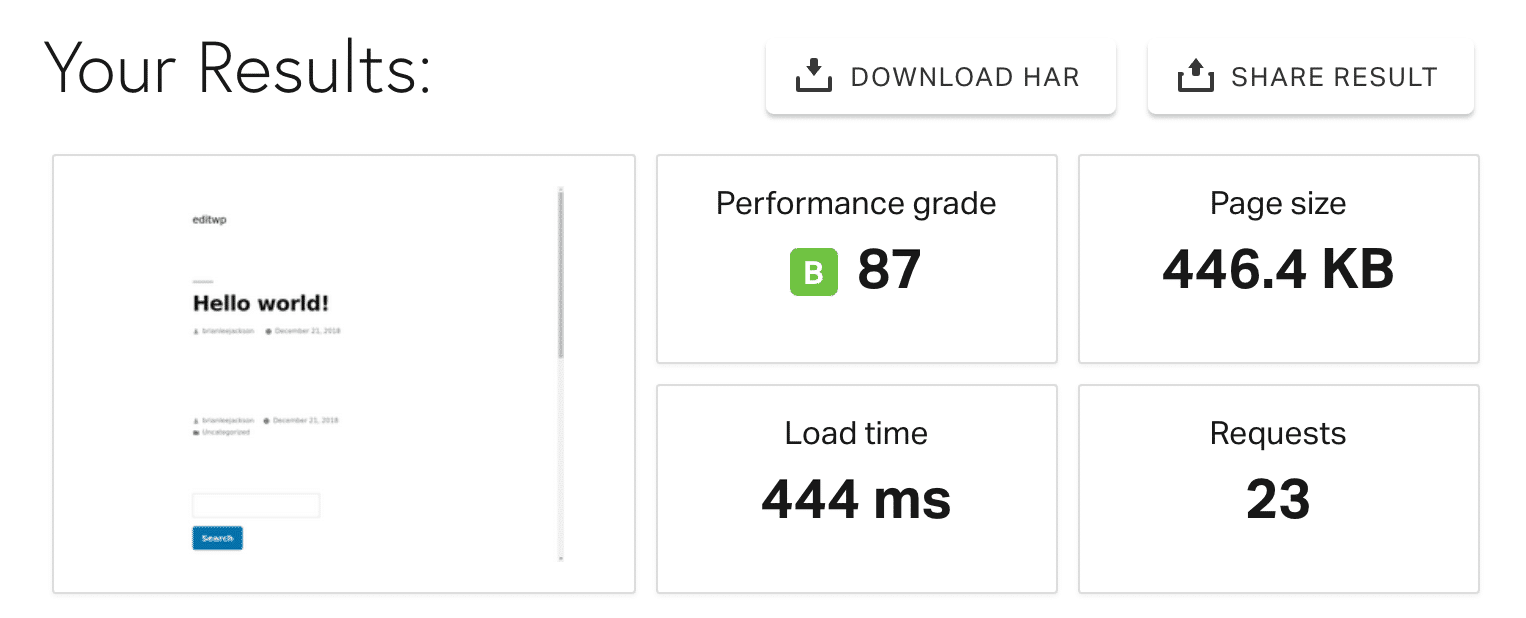
Vous pouvez voir qu’il n’a pas vraiment ajouté autant de temps de chargement au site WordPress, même s’il a ajouté beaucoup de requêtes. Voici quelques raisons à cela :
- 100% du JavaScript Shareaholic et des fichiers associés sont hébergés sur le CDN (Content Delivery Network) global d’Amazon. Cela signifie qu’ils doivent être chargés assez rapidement.
- Les scripts sont préchargés et chargés de manière asynchrone (après le chargement des pages), et spécifient une stratégie de cache.
- Optimisation avec HTTP/2.
- Si vous regardez le code source, ils ajoutent aussi la balise dns-prefetch. Donc, un membre de l’équipe de développement de Shareaholic examine ce qu’il devrait faire en termes de performance.
<link rel='dns-prefetch' href='//dsms0mj1bbhn4.cloudfront.net' /> <link rel='dns-prefetch' href='//apps.shareaholic.com' /> <link rel='dns-prefetch' href='//grace.shareaholic.com' /> <link rel='dns-prefetch' href='//analytics.shareaholic.com' /> <link rel='dns-prefetch' href='//recs.shareaholic.com' /> <link rel='dns-prefetch' href='//go.shareaholic.com' /> <link rel='dns-prefetch' href='//partner.shareaholic.com' />
- Un autre avantage de Shareaholic est qu’il alimente plus de 300 000 sites à travers le monde. Cela signifie que si vous avez déjà visité un site en utilisant Shareaholic, votre navigateur aura probablement déjà certaines de ses ressources et bibliothèques en cache. Par conséquent, la plupart d’entre eux devraient se charger rapidement.
- Ils offrent également des options avancées supplémentaires en option si vous voulez essayer de l’accélérer encore plus : activer le comptage des partages côté serveur, désactiver le comptage des partages sur les pages d’index et désactiver les services de données tiers dans les analyses.
Combien coûte Shareaholic ?
Sauf indication contraire, toutes les fonctionnalités que nous vous avons montrées ci-dessus sont 100% gratuites.
Cependant, Shareaholic offre également des plans premium qui vous donnent accès à des fonctionnalités supplémentaires comme :
- Récupération du nombre de partages sociaux
- Plus d’options pour contrôler l’admissibilité du contenu similaire
- Supprimer le logo Shareaholic des secteurs clés
- Plus de règles de ciblage
- Plus beaucoup d’autres caractéristiques plus petites
These plans start at $8 per month (billed annually).
Au-delà de cela, il existe des plans d’équipe qui vous permettent d’ajouter plusieurs membres de l’équipe et de contrôler les permissions pour chaque membre de l’équipe. Ces plans d’équipe commencent à 40$ par mois (facturés annuellement).
Résumé
Shareaholic offre un ensemble de fonctions utiles en un seul forfait. Un peu comme le plugin Jetpack d’Automattic… mais pour engager les visiteurs et monétiser votre site.
Si vous voulez juste une fonctionnalité supplémentaire – comme le partage de réseaux sociaux, le contenu similaire, les actions après le partage et le suivi Google Analytics – vous pouvez utiliser seulement ces fonctionnalités et ignorer toutes les options de monétisation.
Cependant, si vous cherchez de nouvelles façons de monétiser votre site, Shareaholic peut également vous aider avec des façons uniques et non intrusives de monétiser, comme le mélange de contenu sponsorisé à votre contenu similaire.
Pour commencer, vous pouvez installer l’extension gratuite Shareaholic depuis WordPress.org. À partir de là, vous pouvez (en option) le synchroniser avec un compte Shareaholic gratuit, puis configurer les applications individuelles que vous voulez commencer à utiliser sur votre site.
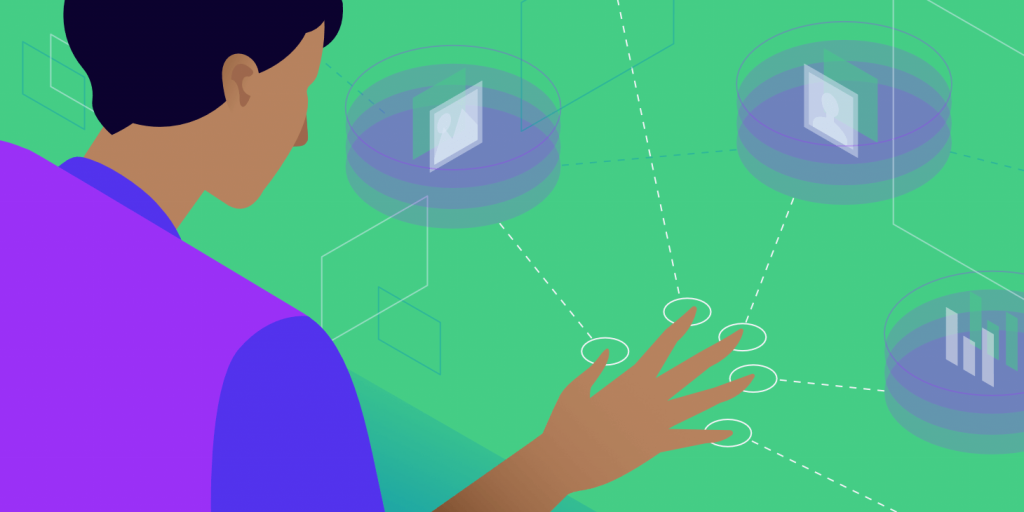


Article complet comme d’habitude !
J’utilise Shareaholic depuis plusieurs années et j’en suis très satisfait !
Très complet et c’est plus que des boutons de partage, barre pour les cookies, popups après partage…
Beaucoup de personnalisation possible et une multitude de réseaux sociaux pris en charge !